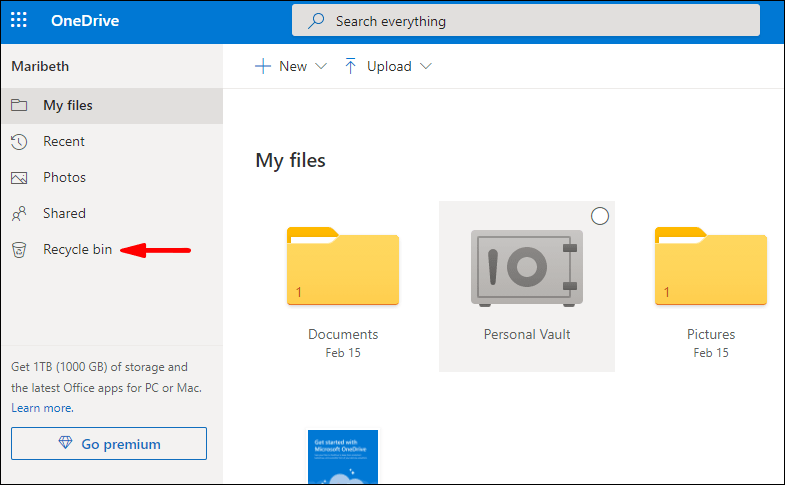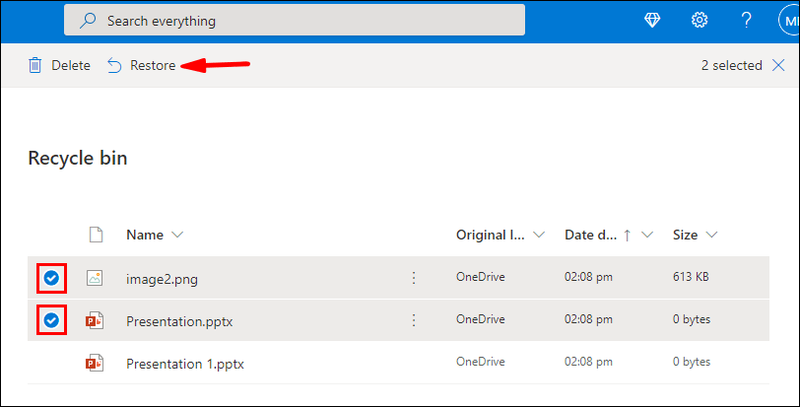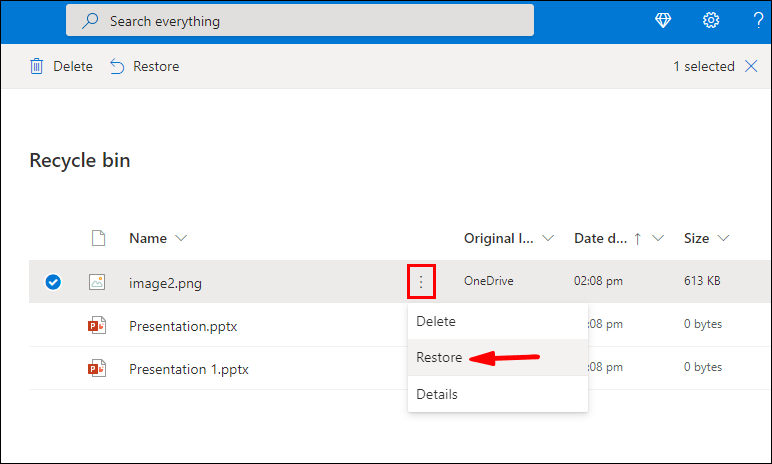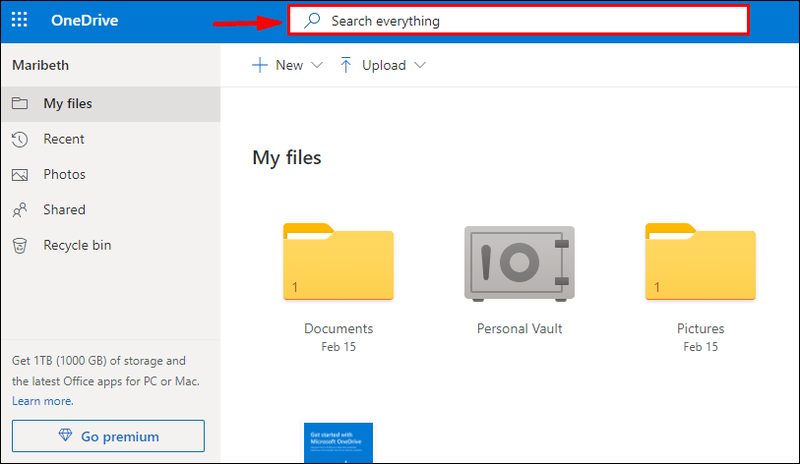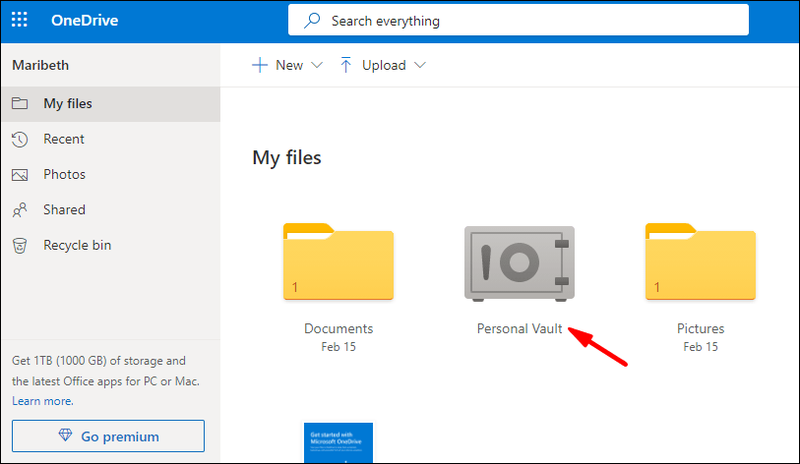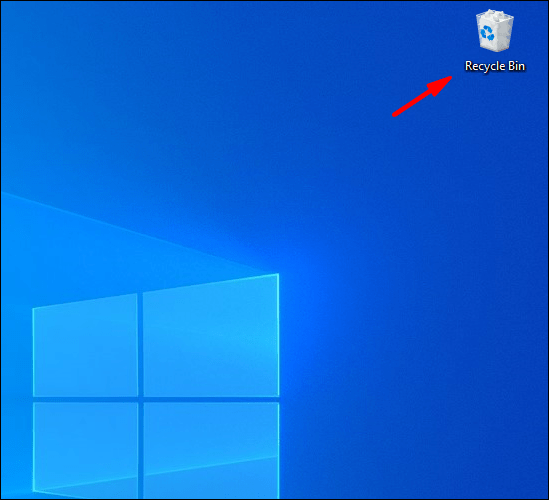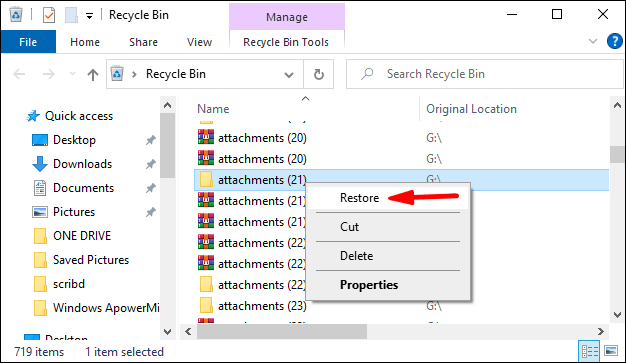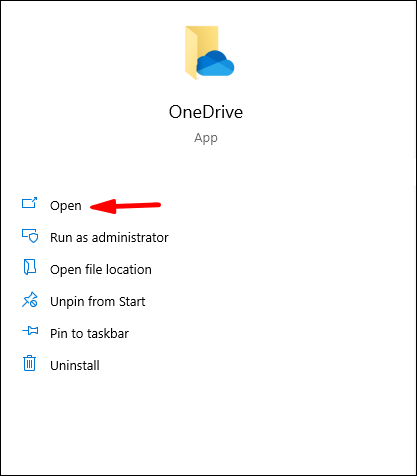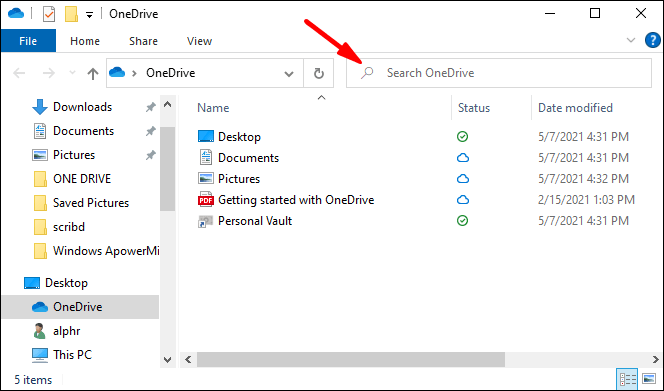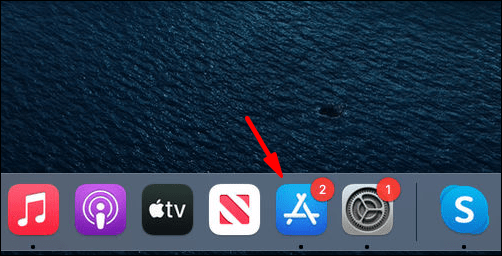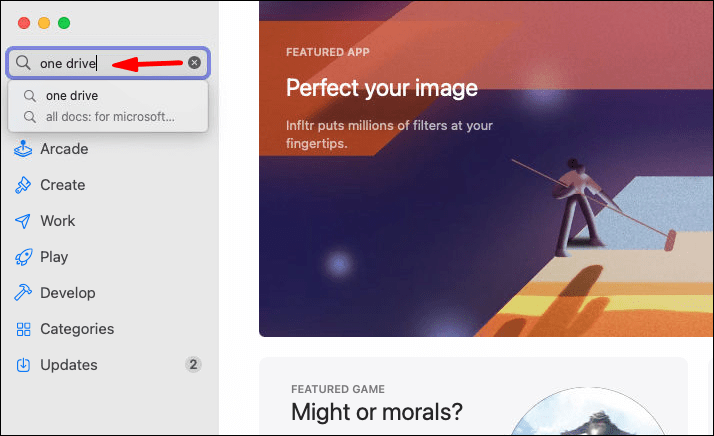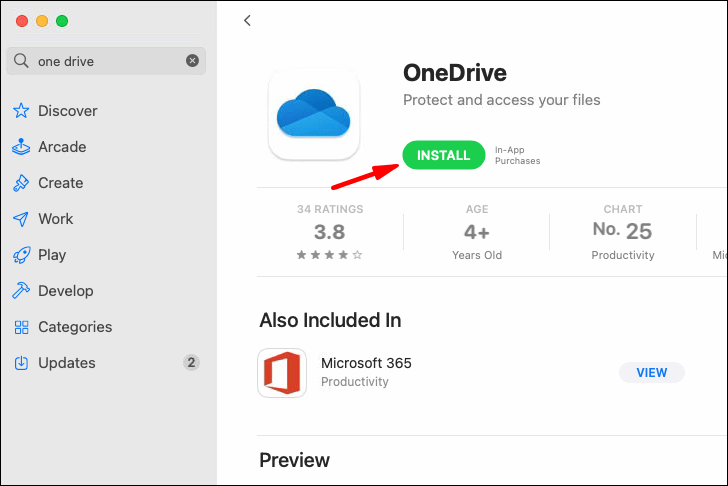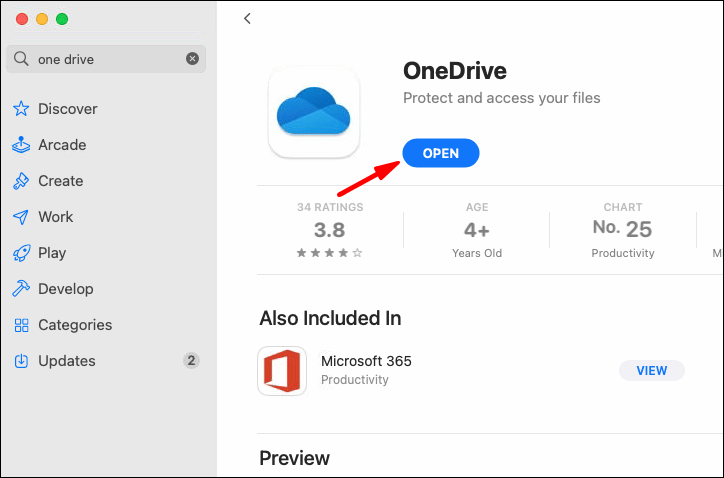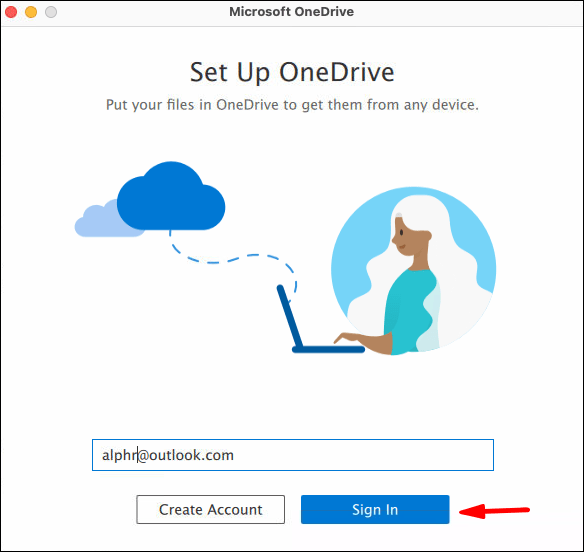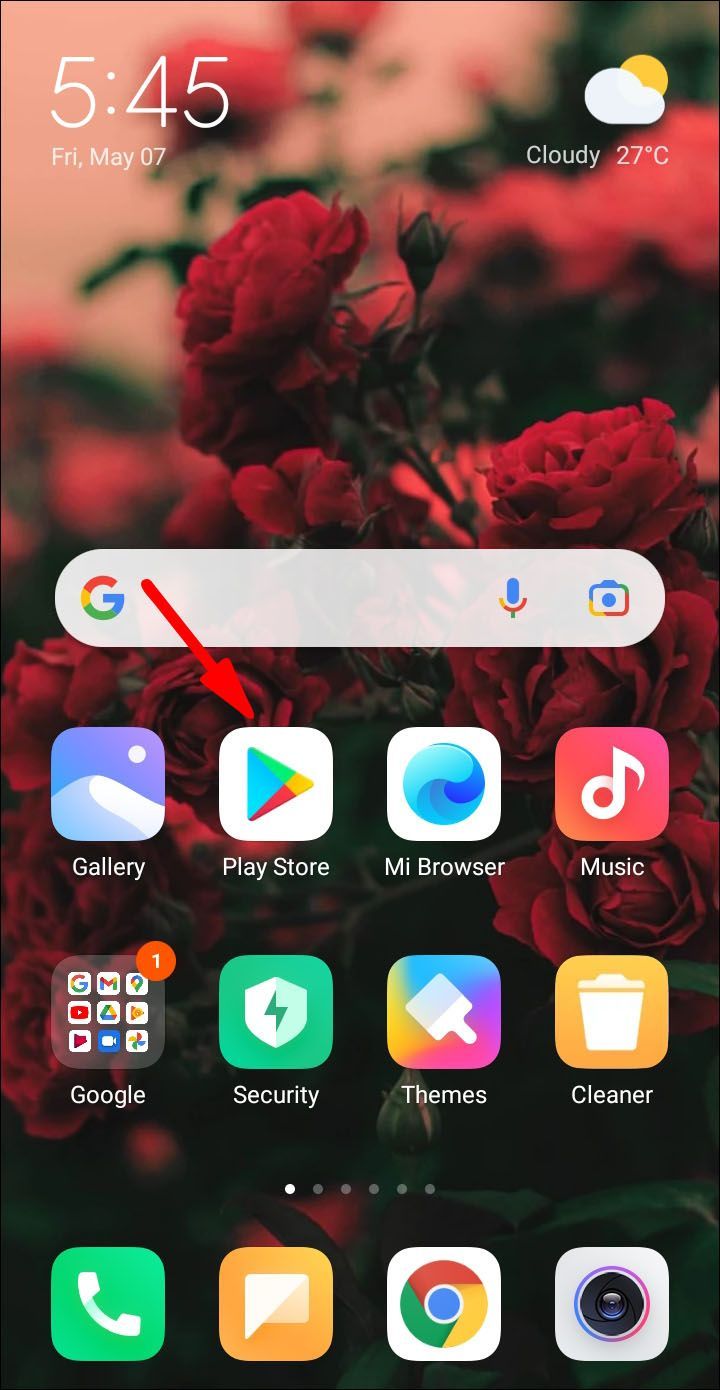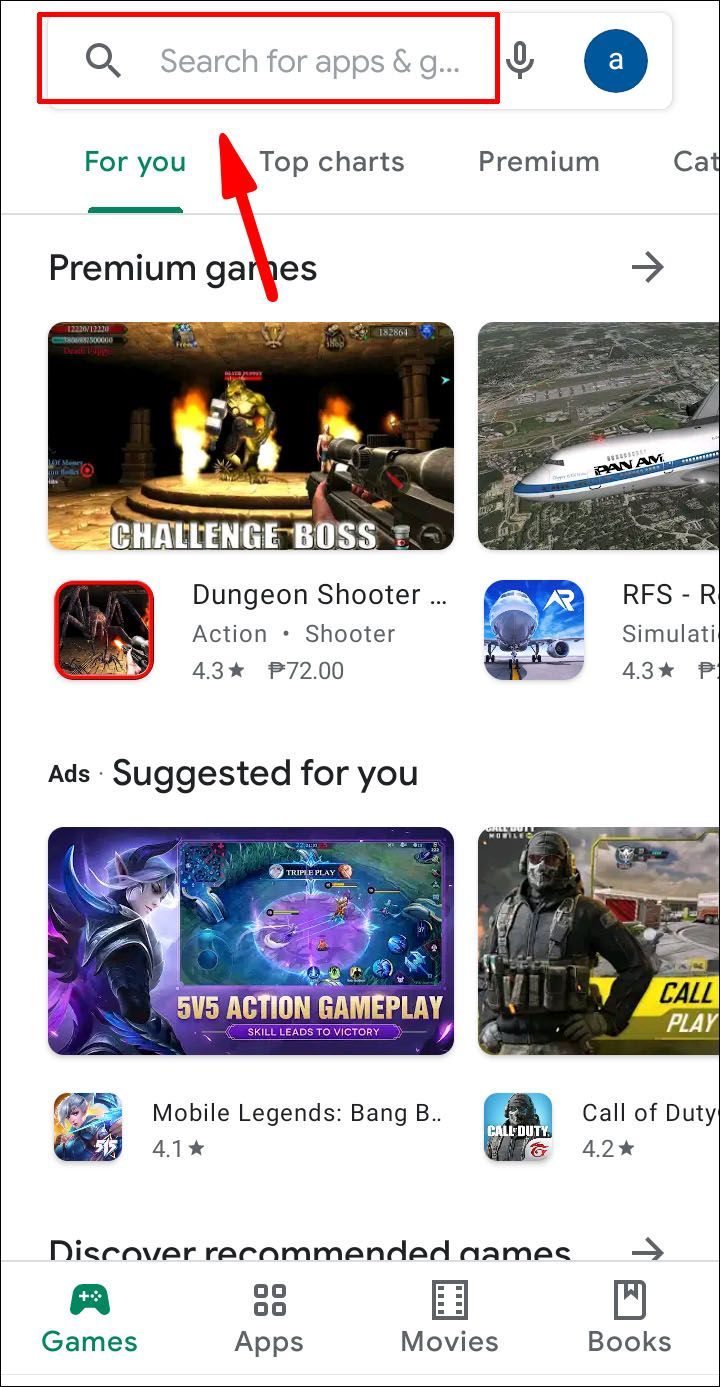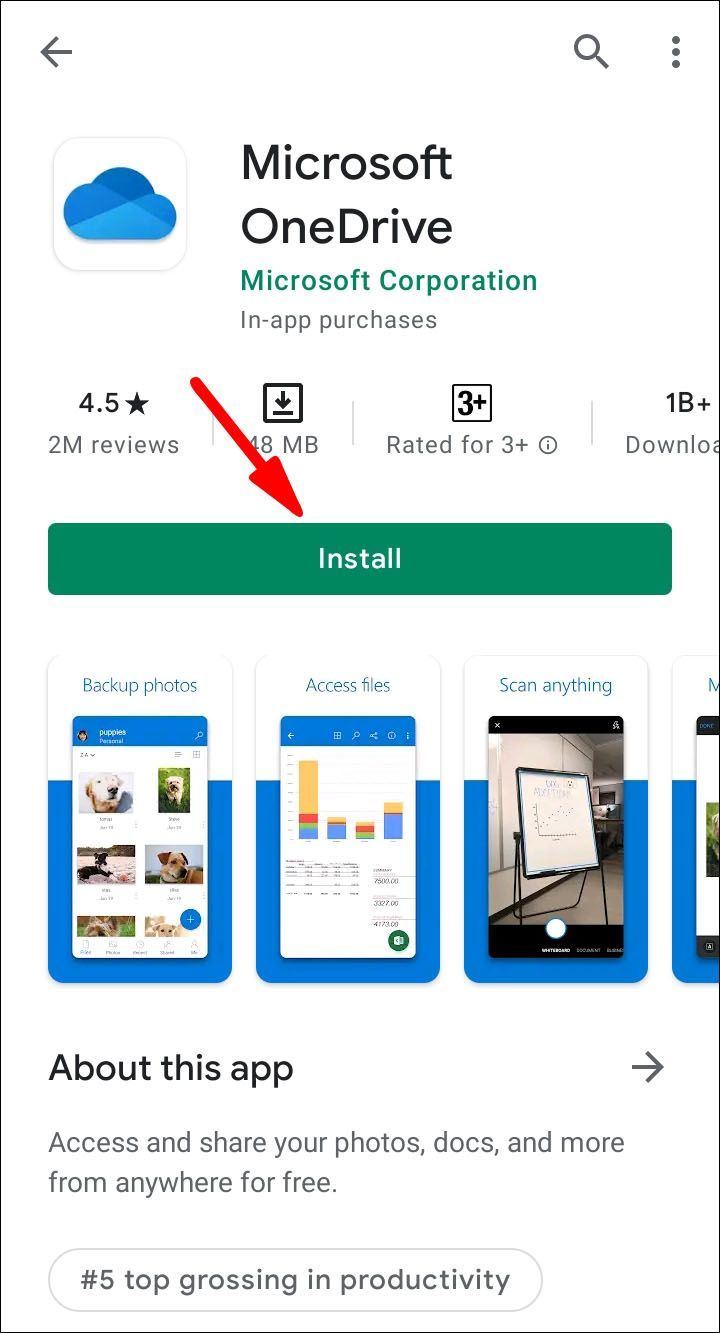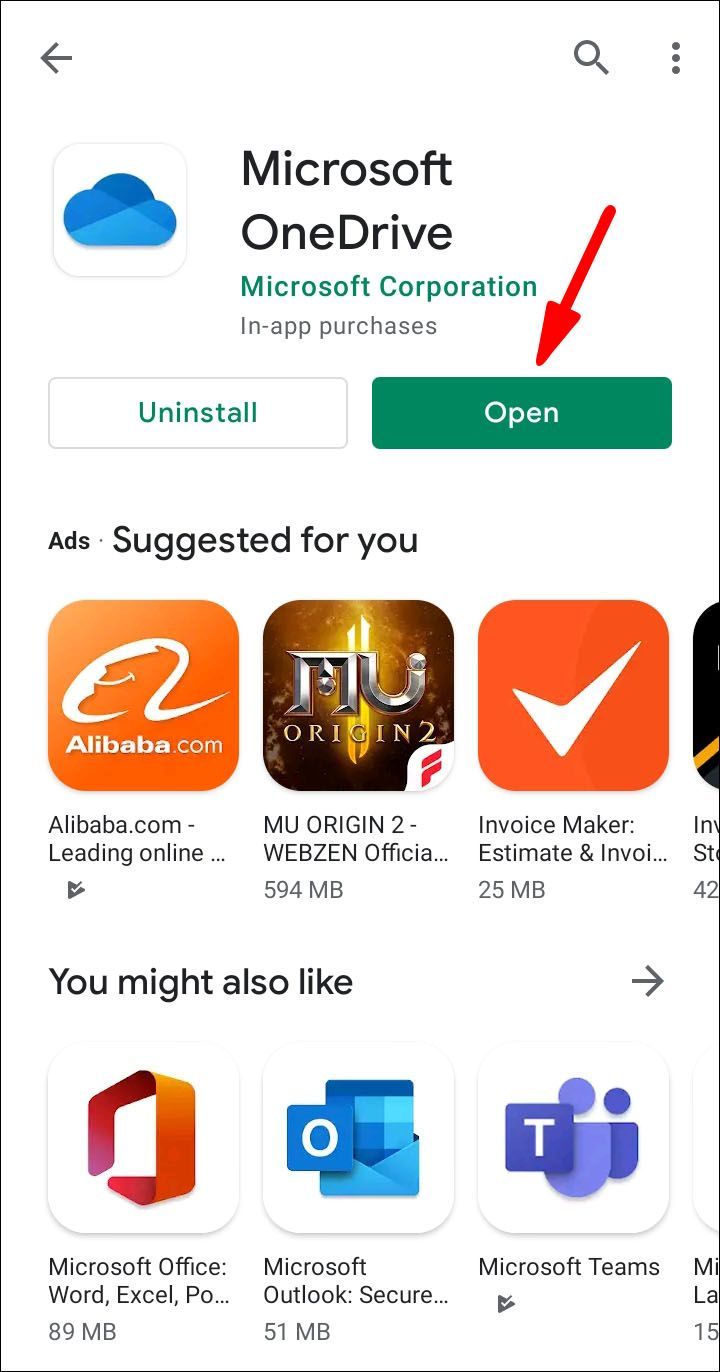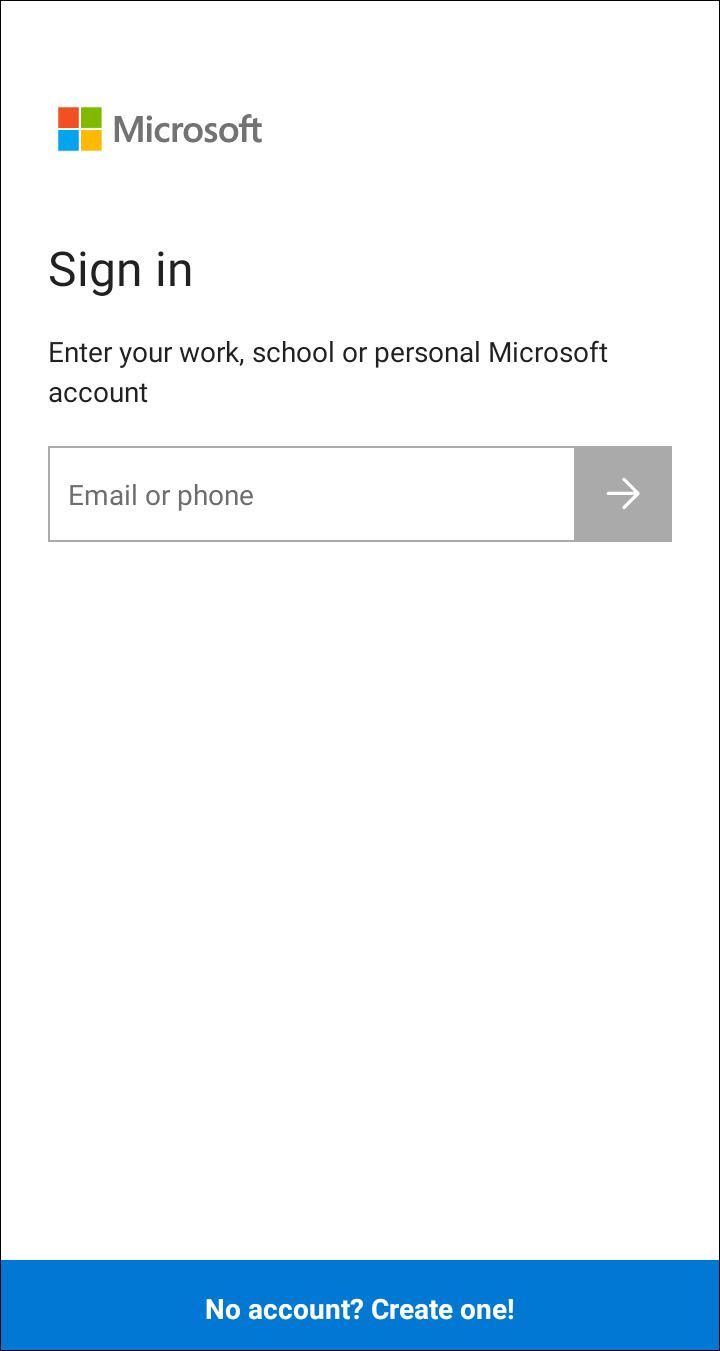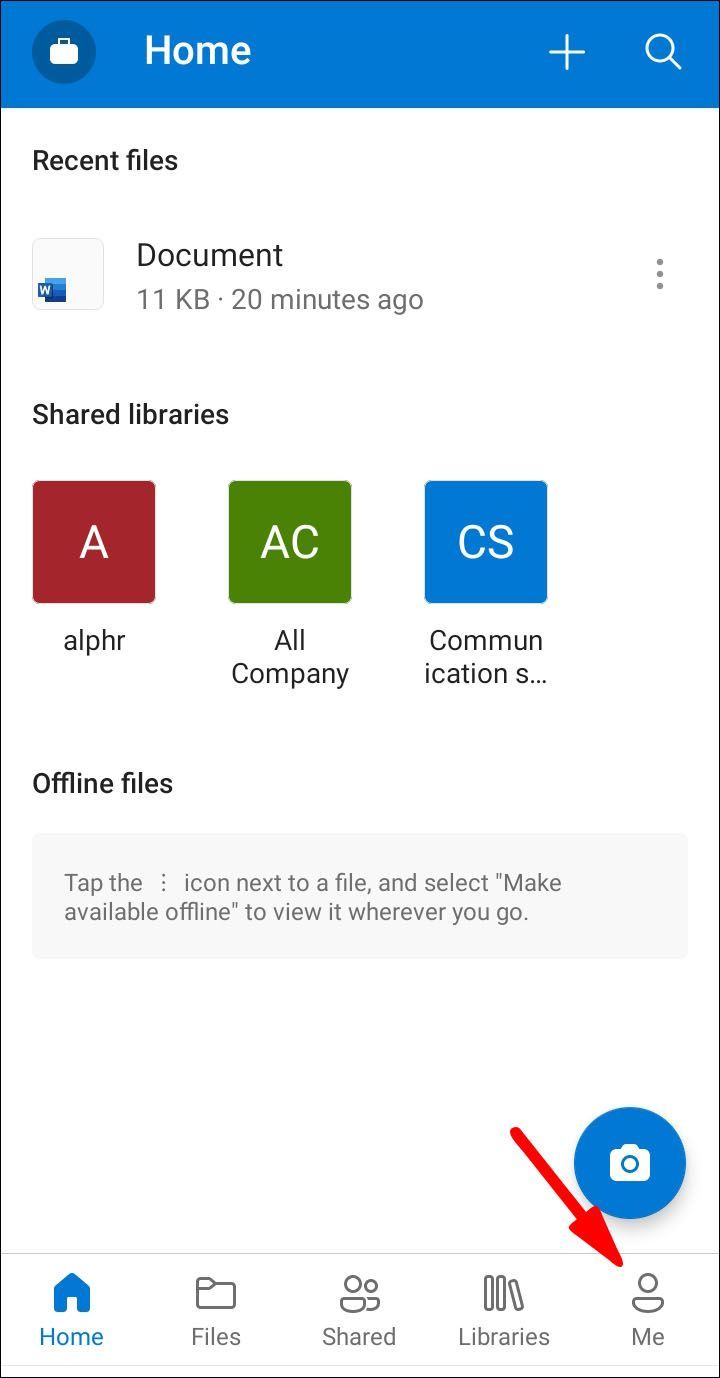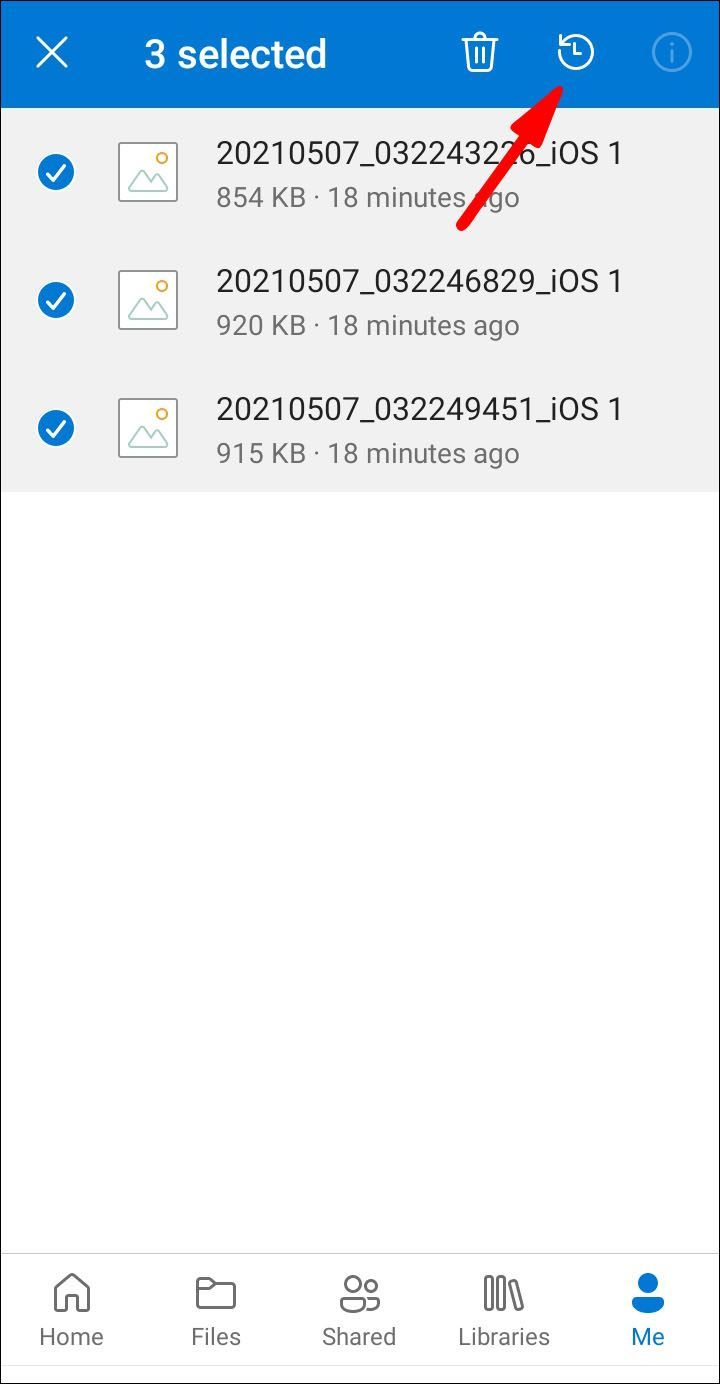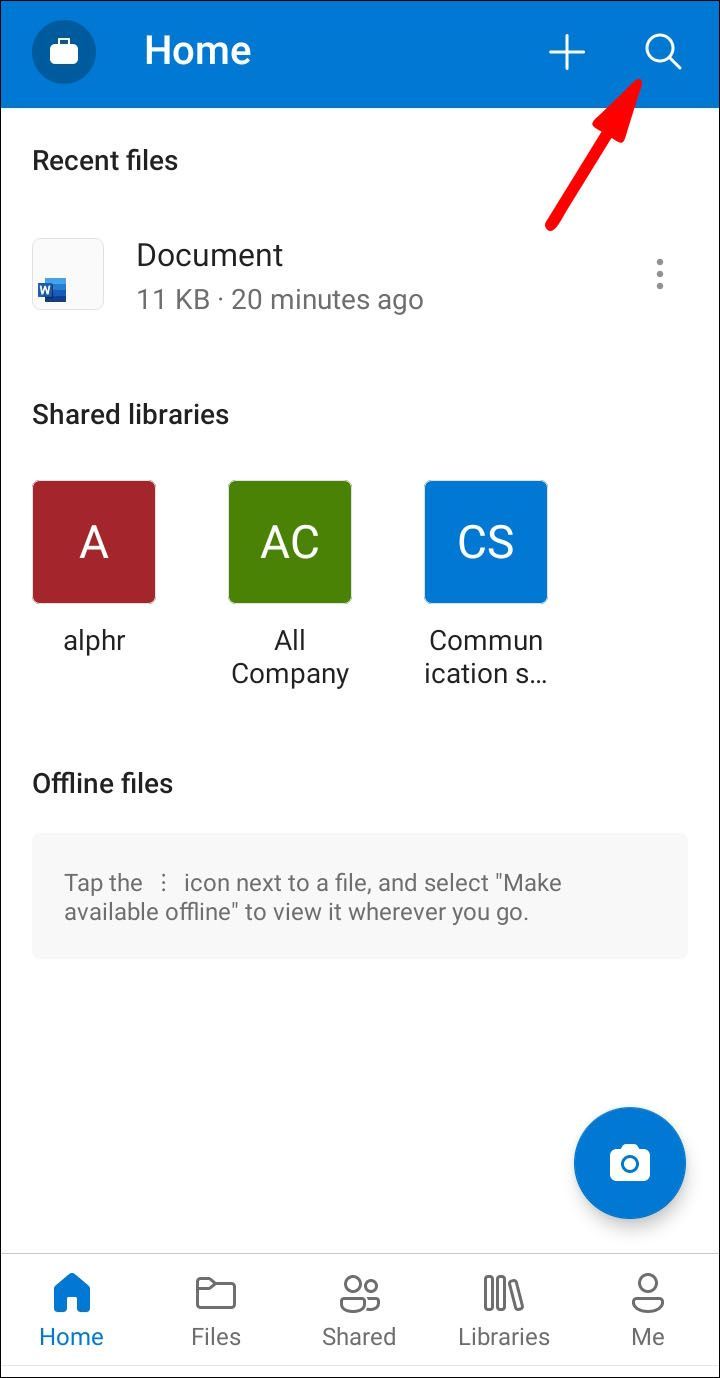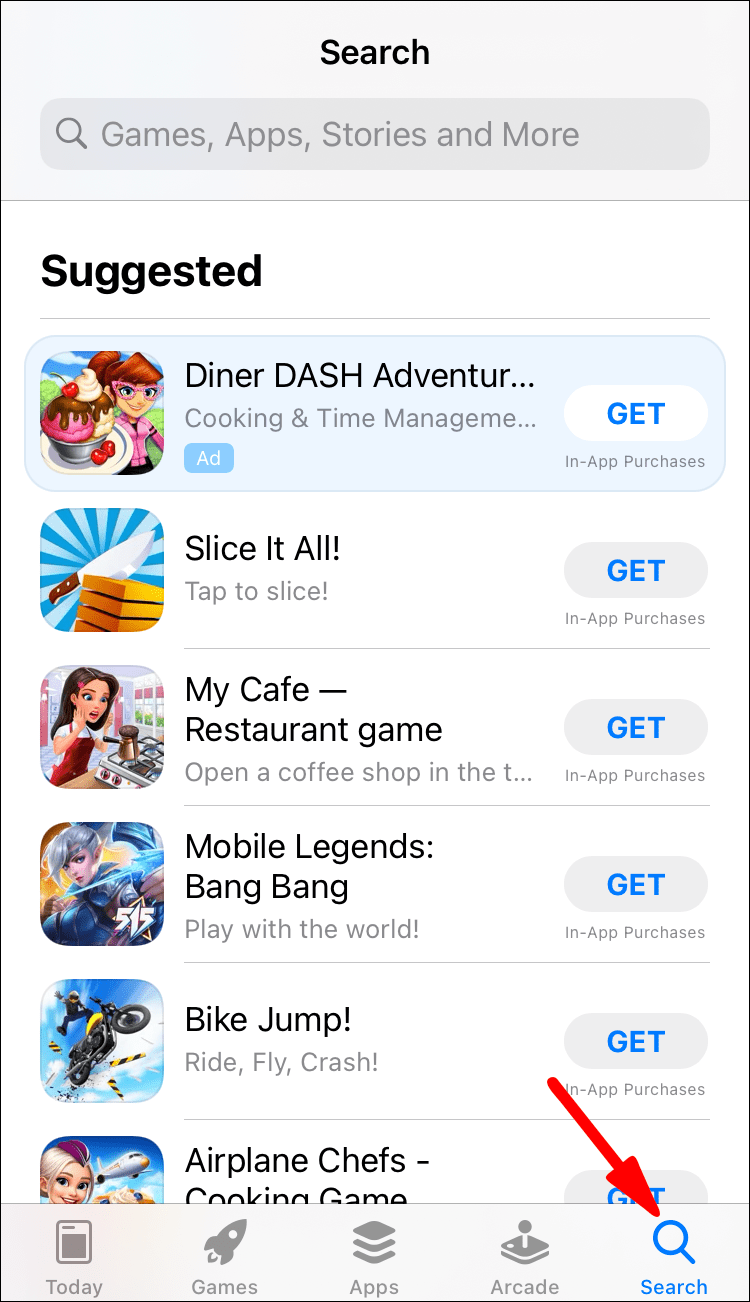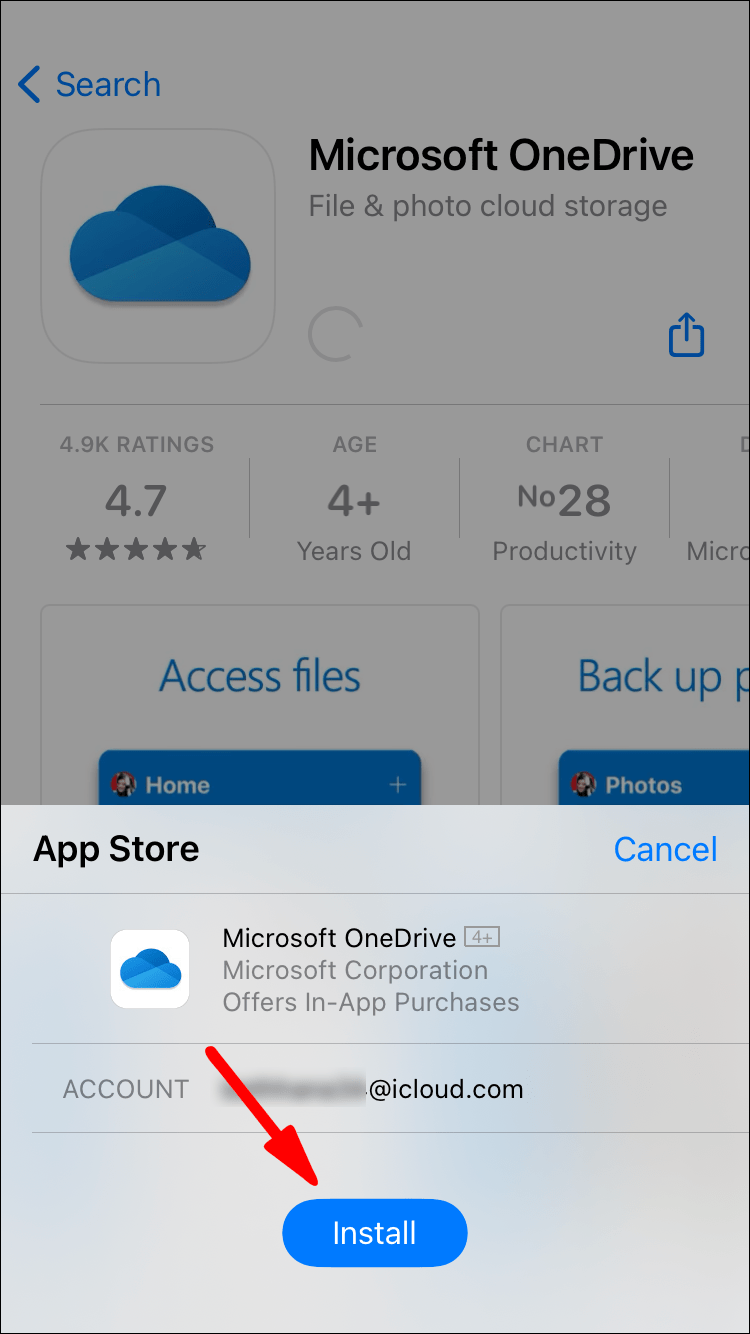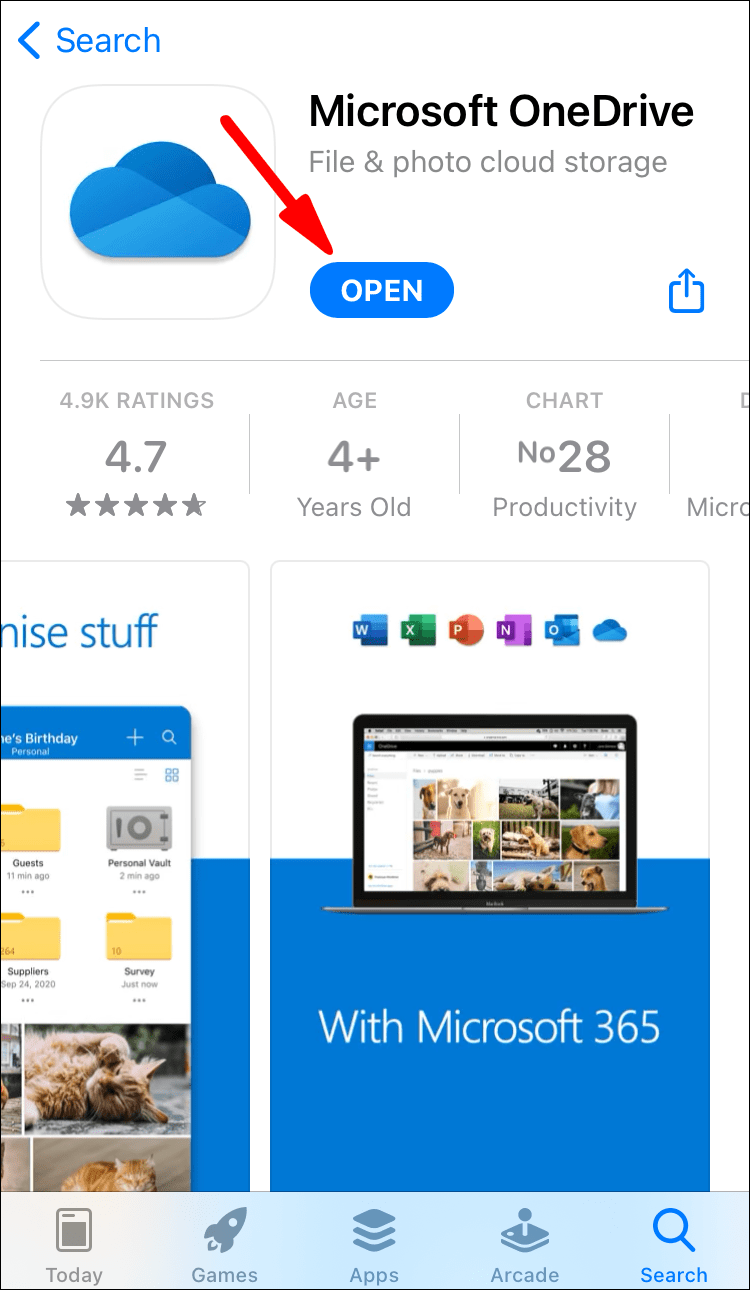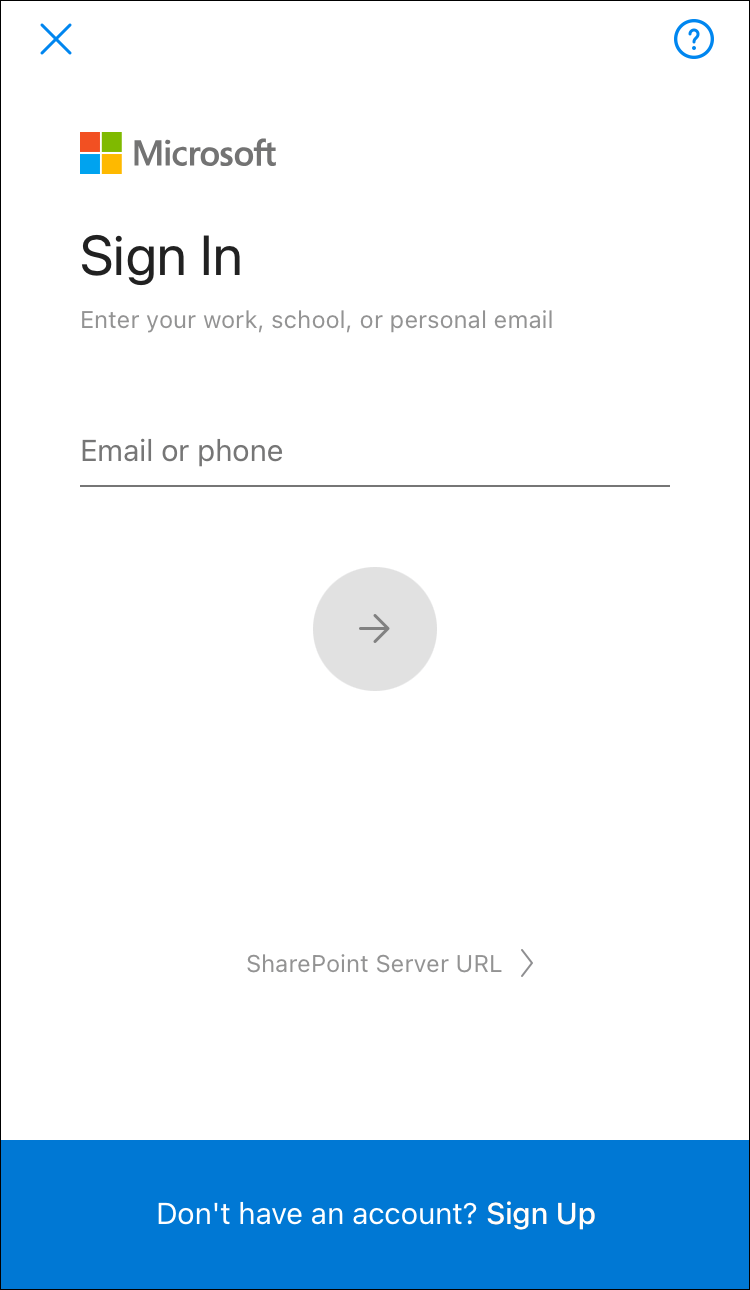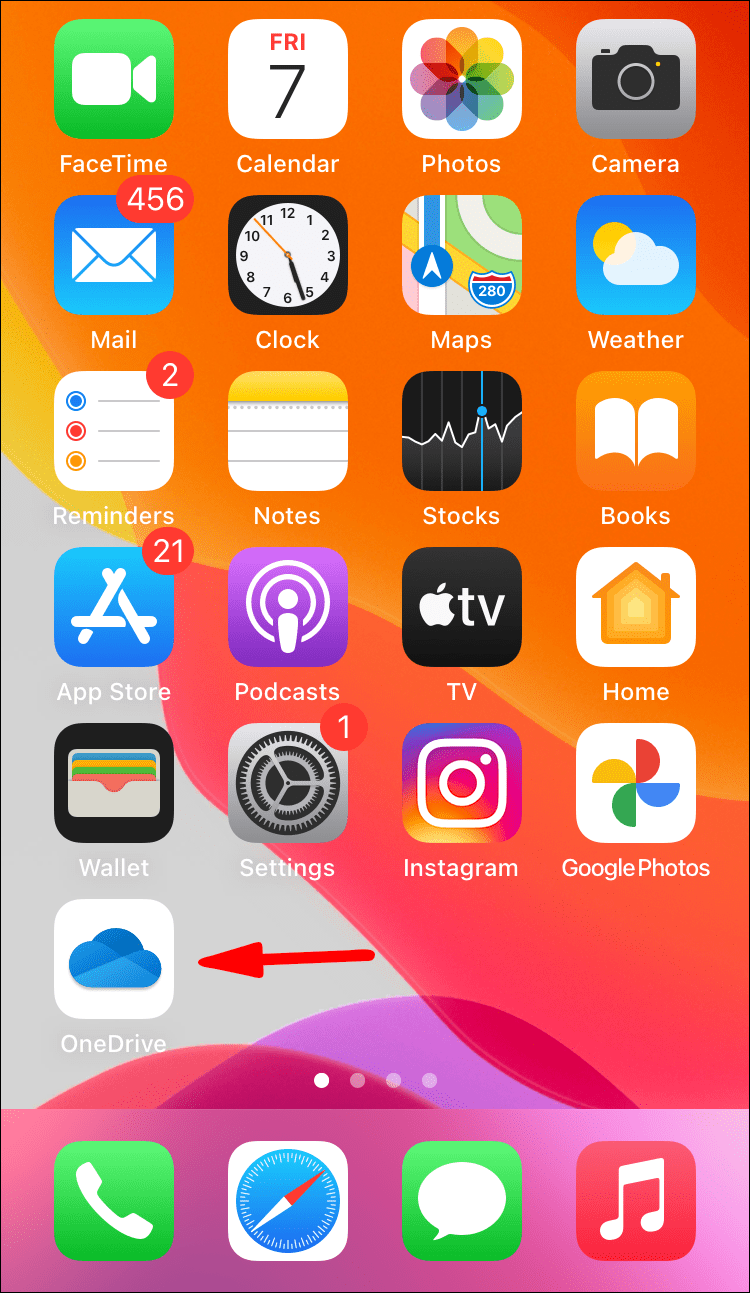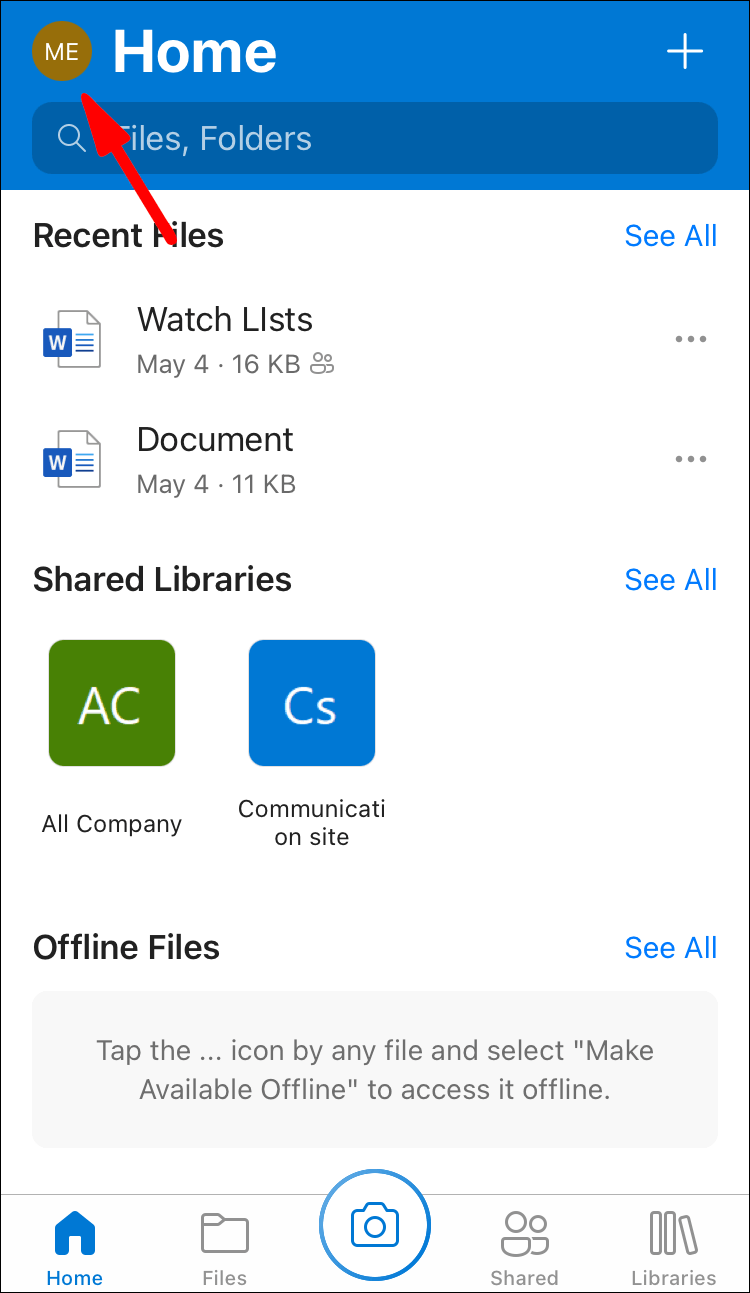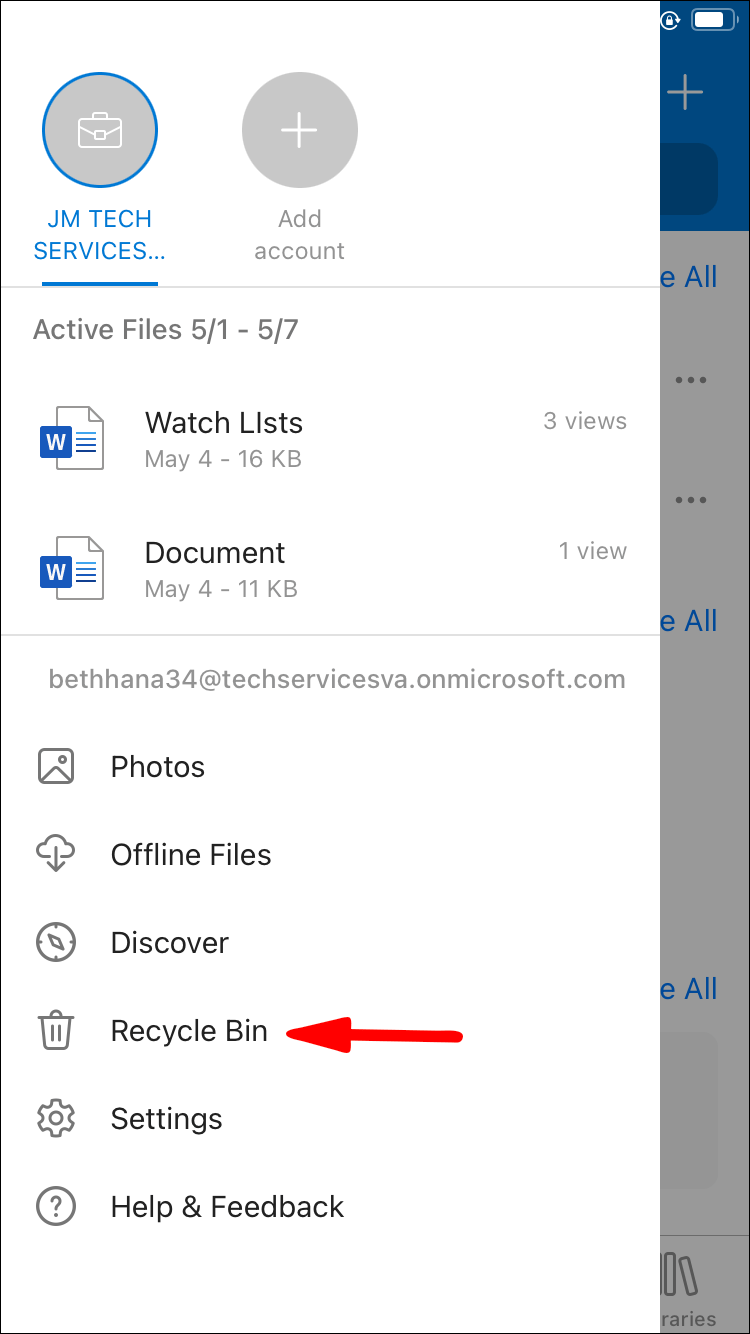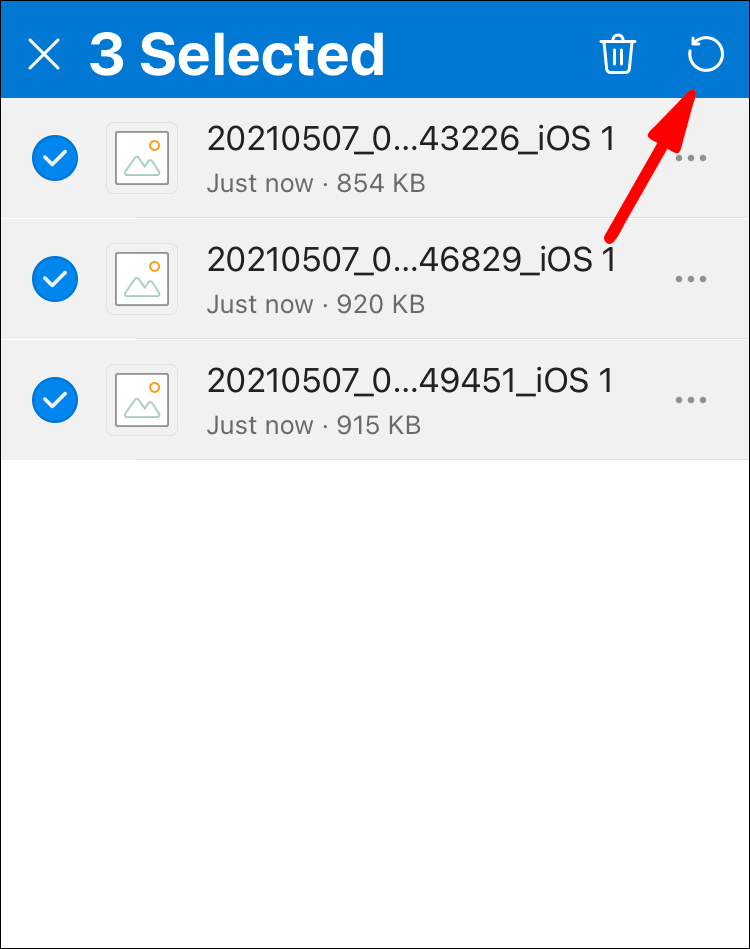Microsoft OneDrive je priljubljena storitev v oblaku za shranjevanje in skupno rabo datotek. Čeprav je zelo zanesljiv, se včasih podatki, namenjeni pogonu, zgrešijo in končajo v košu.

Na srečo obstaja vgrajena funkcija, ki vam omogoča, da obnovite nedavno odstranjene elemente. V tem članku vam bomo pokazali, kako obnoviti izbrisane datoteke v OneDrive na različnih napravah.
kako narediti sliko v minecraftu
Kako obnoviti datoteke OneDrive z uporabo brskalnika?
Če vam je prst zdrsnil in ste na koncu izbrisali pomembno datoteko, ne skrbite. OneDrive ima odlično funkcijo obnovitve za takšne situacije.
Za omogočanje te funkcije vam ni treba namestiti namizne aplikacije. Na voljo je tudi za spletno uporabo. Takole lahko obnovite datoteke OneDrive z brskalnikom:
- Kliknite ikono na namizju brskalnika. Obiščite Spletno mesto OneDrive .

- Za prijavo v svoj Microsoftov račun uporabite svoj e-poštni naslov, telefonsko številko ali Skype. Prijavite se lahko tudi s svojim ID-jem šole ali podjetja.

- Premaknite kazalec na podokno za krmarjenje na levi strani. Pomaknite se navzdol in kliknite Recycle Bin.
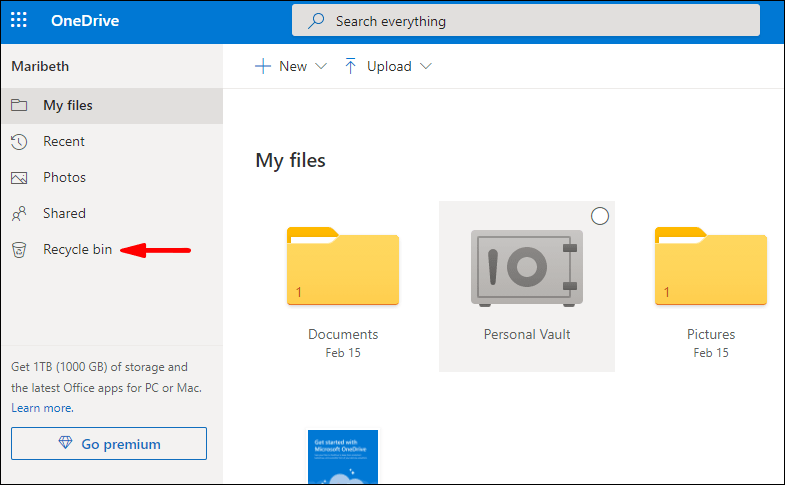
- Kliknite potrditvena polja poleg datotek in map, ki jih želite obnoviti. Prikaže se gumb za obnovitev. Kliknite za potrditev.
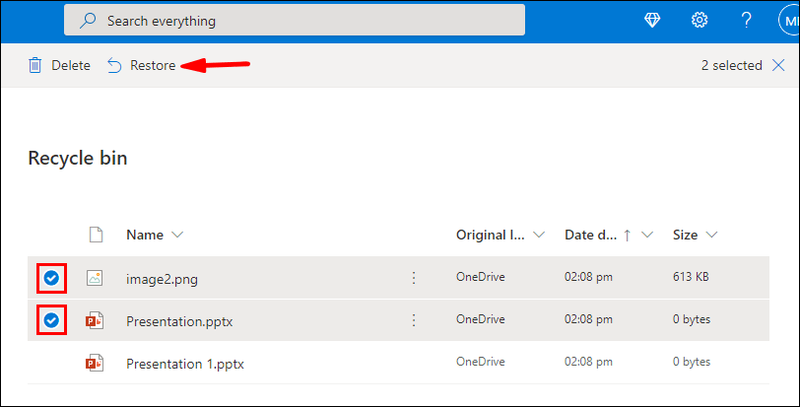
One Drive vam omogoča tudi pridobivanje prejšnjih različic določenih datotek. To storite tako:
- Odprite spletni brskalnik in se prijavite v OneDrive. Uporabite lahko svoj osebni Microsoftov račun ali uporabniški ID iz vaše ustanove/organizacije.

- Kliknite posamezno datoteko, ki jo želite obnoviti na starejšo različico. Na žalost vam storitev ne omogoča obnovitve več različic hkrati.
- Z desno tipko miške kliknite označeno datoteko. V spustnem meniju izberite Zgodovina različic.
- Odpre se novo okno. Kliknite tri vodoravne pike poleg datoteke in nato Obnovi. V klasičnem pogledu boste namesto tega videli majhno puščico navzdol.
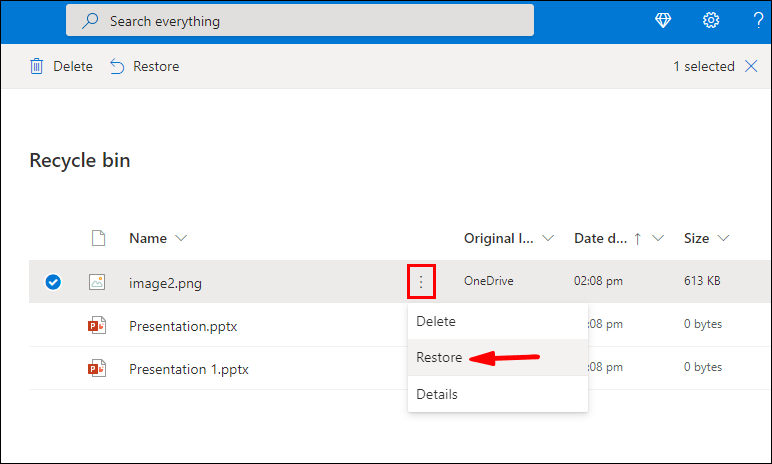
Ko končate, bo starejša različica nadomestila trenutno različico datoteke OneDrive. Ko se prijavite z uporabniškim ID-jem, število obnovitev določi vaša šola ali podjetje. Z osebnim Microsoftovim računom lahko obnovite do 25 nedavno izbrisanih različic.
Če manjkajoče datoteke ni v košu, jo lahko poiščete s funkcijo iskanja. Takole:
- Odprite spletno mesto OneDrive v izbranem spletnem brskalniku.

- Pomaknite se na vrh zaslona. Kliknite na vrstico Iskanje po vsem poleg ikone povečevalnega stekla.
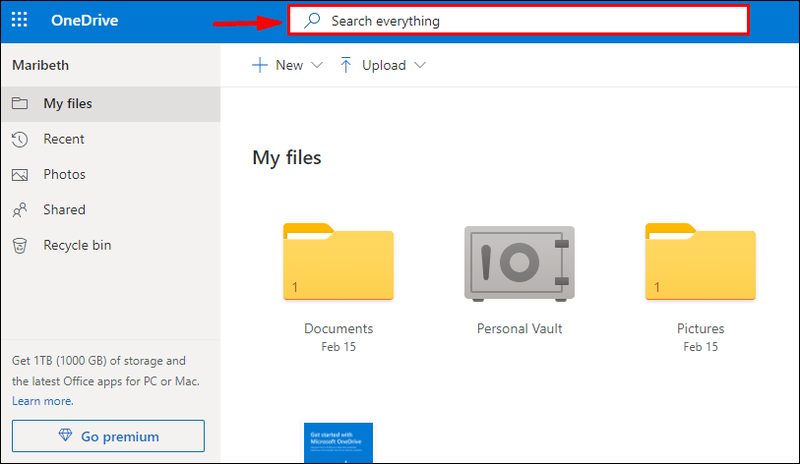
- Vnesite ime datoteke in jo izberite med rezultati iskanja.
Upoštevajte, da datotek, shranjenih v vašem osebnem trezorju, ni mogoče najti na ta način. Namesto tega morate iskati v mapi:
- Odprite koš v navigacijskem podoknu.
- V zgornji menijski vrstici izberite Prikaži osebni trezor.
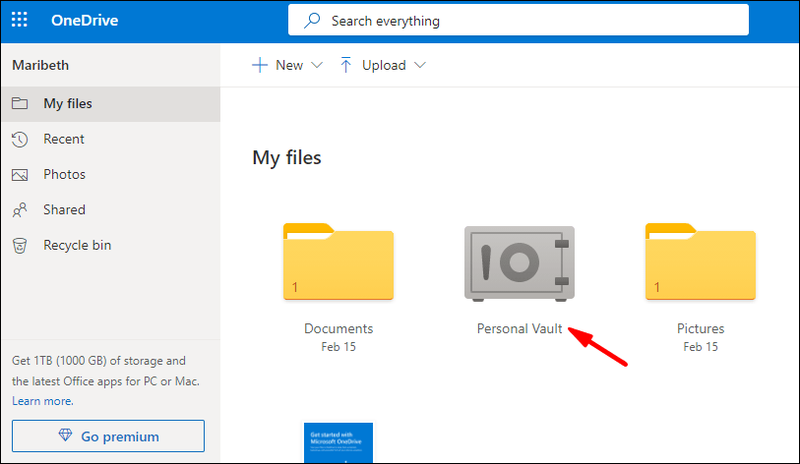
Kako obnoviti datoteke OneDrive z aplikacijo Windows?
Seveda je na voljo namizna različica za Windows PC. Brezplačno ga lahko prenesete z Microsoftovo spletno mesto . Uporabniki sistema Windows 10 bodo ugotovili, da je aplikacija že nameščena v njihovi napravi.
OneDrive deluje kot katera koli druga lokalna mapa v vašem računalniku. To pomeni, da so vse izbrisane datoteke shranjene v košu. Tukaj je opisano, kako obnoviti datoteke OneDrive z aplikacijo Windows:
- Kliknite ikono koša na namizju.
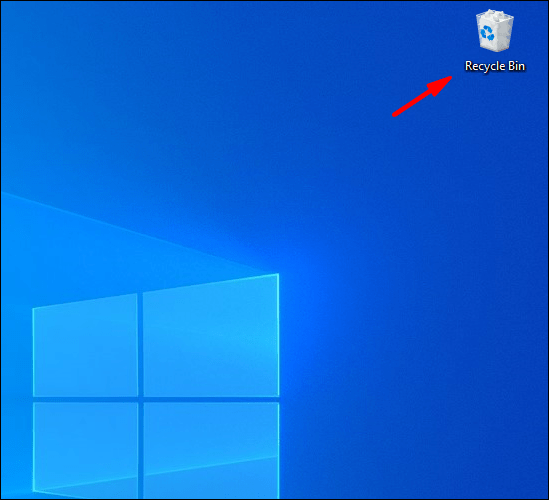
- Premaknite kazalec na datoteke ali mapo, ki jo želite obnoviti. Z desno miškino tipko kliknite in v spustnem meniju izberite Obnovi.
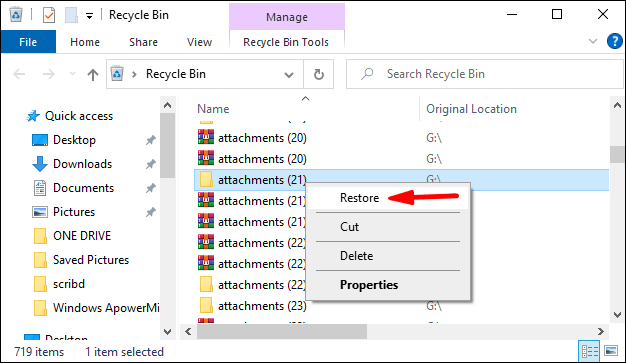
- Če želite obnoviti več datotek, držite CTRL in povlecite kazalec čez vse elemente. Nato z desno miškino tipko kliknite > Obnovi.
Vendar pa lahko obnovite samo datoteke, ki so bile izbrisane lokalno (tj. iz vašega računalnika). Predmeti, ki so bili odstranjeni v spletu, ne bodo prikazani v mapi Recycle Bin.
Ista pravila veljajo za Windows mobile. Če je nekaj izbrisano v aplikaciji OneDrive, se samodejno prenese v mapo Koš. Nato ga lahko nadaljujete z ročnim obnavljanjem.
Če pa datoteke ni v košu, jo poskusite poiskati s funkcijo iskanja. Tukaj je opisano, kako poiščete manjkajoče datoteke OneDrive v telefonu Windows:
- Dotaknite se ikone OneDrive, da zaženete aplikacijo.
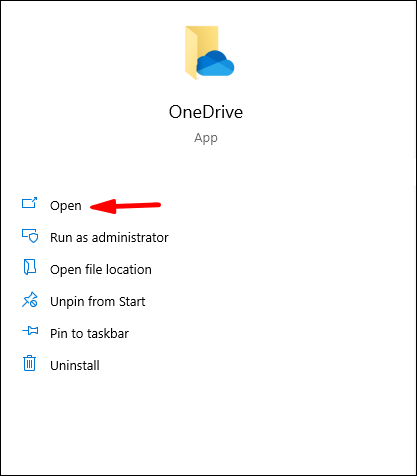
- Na vrhu zaslona tapnite majhno ikono povečevalnega stekla.
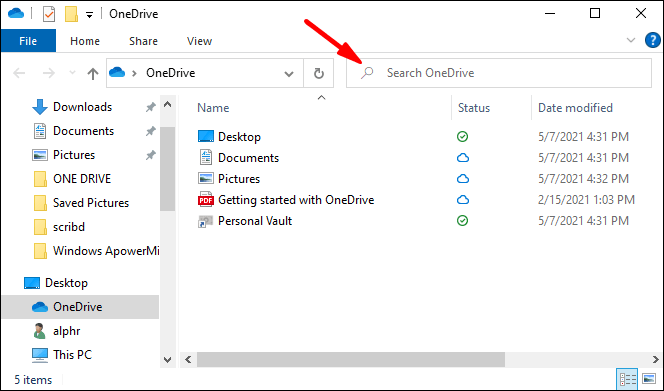
- V pogovorno okno vnesite ime napačno postavljene datoteke.
- Izberite datoteko med rezultati iskanja.
Kako obnoviti datoteke OneDrive z aplikacijo Mac?
Aplikacijo OneDrive za macOS lahko dobite iz Mac App Store . Takole:
- Odprite aplikacijo Mac App Store.
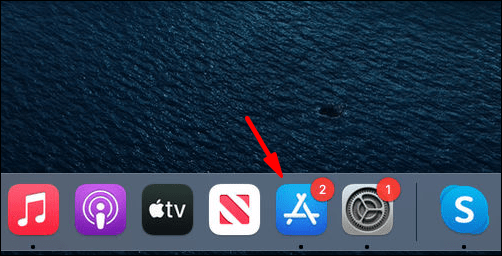
- V pogovorno okno za iskanje vnesite OneDrive.
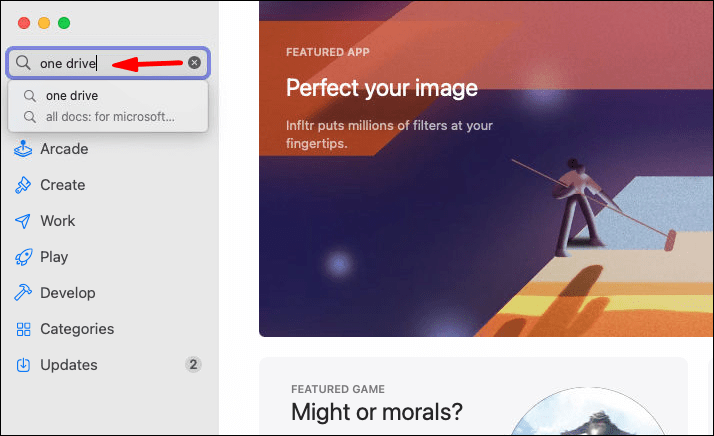
- Odprite informacije o aplikaciji in kliknite gumb Namesti spodaj.
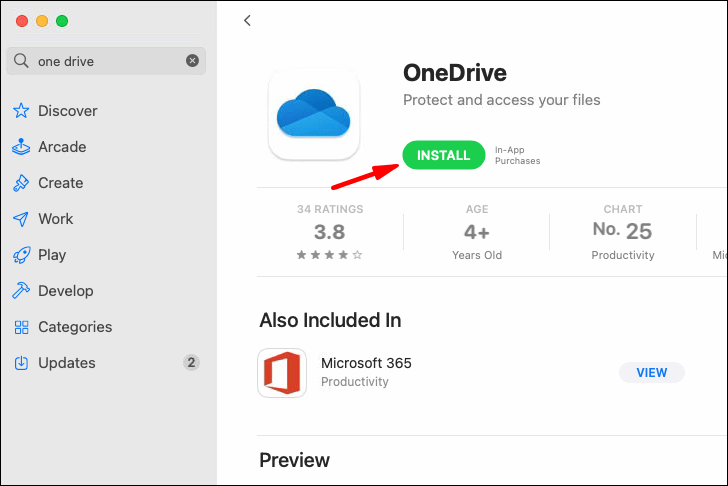
- Počakajte, da se namestitev konča, in kliknite Odpri.
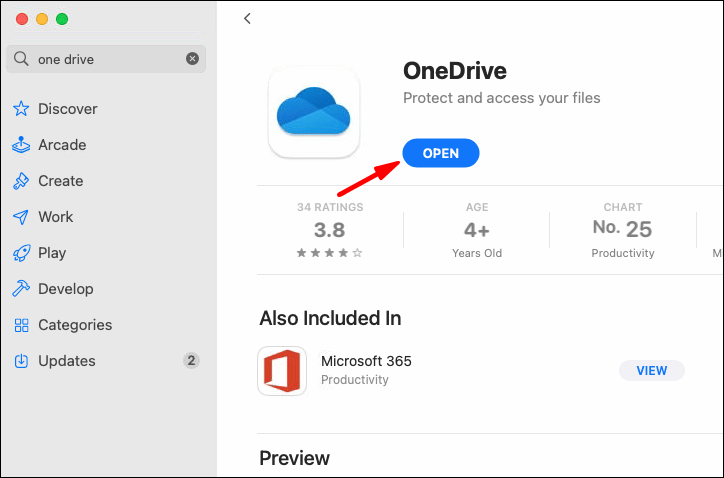
- Prijavite se v svoj Microsoftov račun s svojo e-pošto, telefonsko številko ali Skypeom.
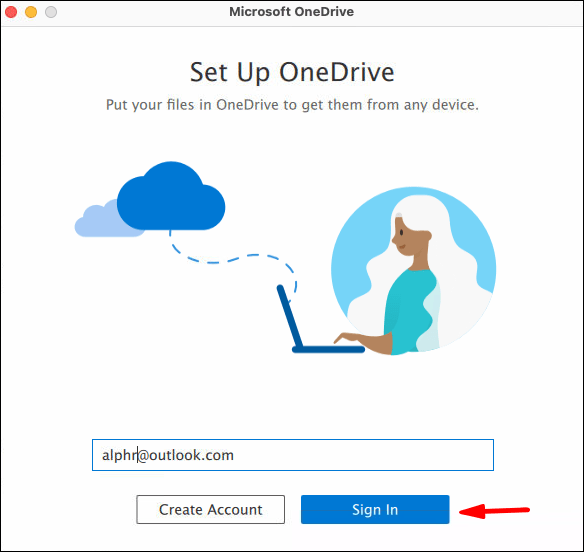
Ko prenesete namizno različico za Mac, lahko poiščete izbrisane datoteke v mapi Smetnjak. Nato uporabite ukaz Vrni, da jih obnovite. Takole:
- Kliknite ikono koša na namizju.
- Izberite datoteko, ki jo želite obnoviti. Če želite izbrati več elementov hkrati, držite sledilno ploščico in jo povlecite čez.
- Z desno tipko miške kliknite označeno(e) mapo(e) in v spustnem meniju izberite Vrni.
Kako obnoviti datoteke OneDrive z Androidom?
Google Play ponuja uradno aplikacijo OneDrive za naprave Android. Tukaj ga lahko brezplačno prenesete:
- Dotaknite se ikone trgovine Google Play, da zaženete aplikacijo.
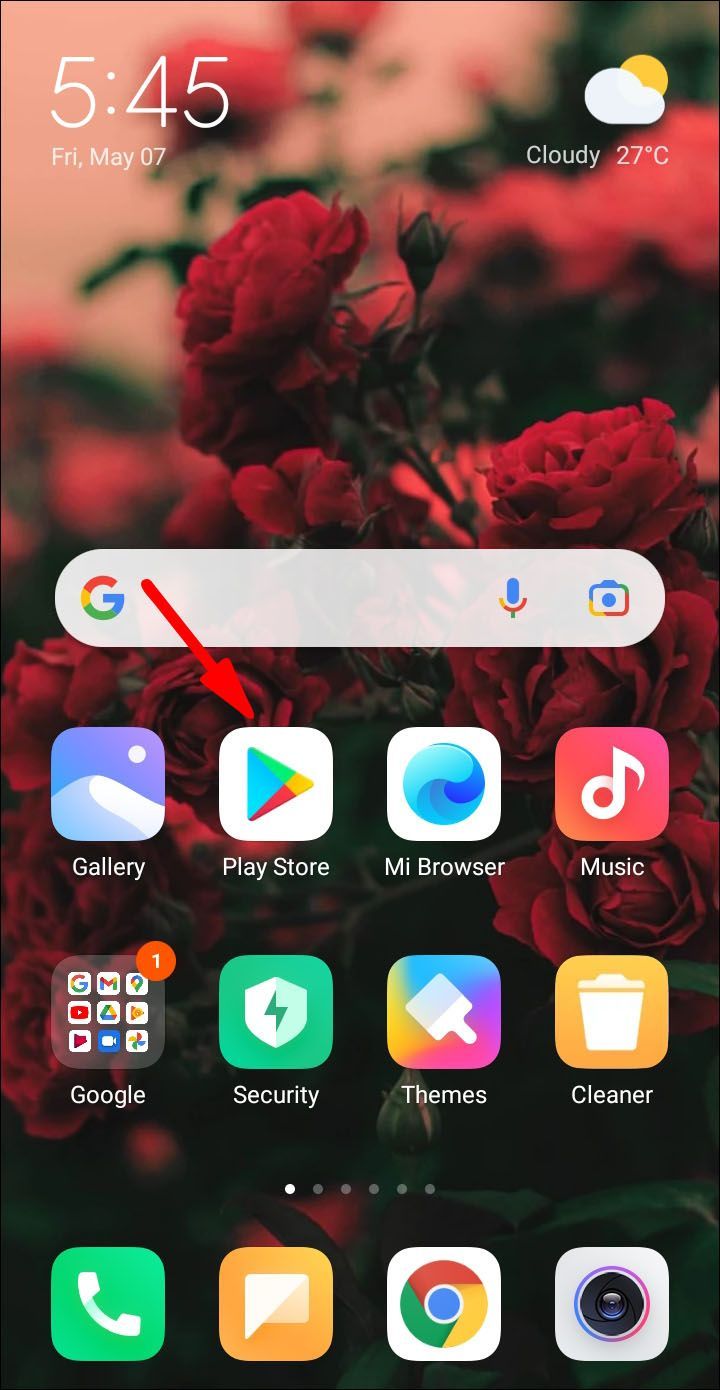
- Z iskalno vrstico na vrhu zaslona poiščite OneDrive.
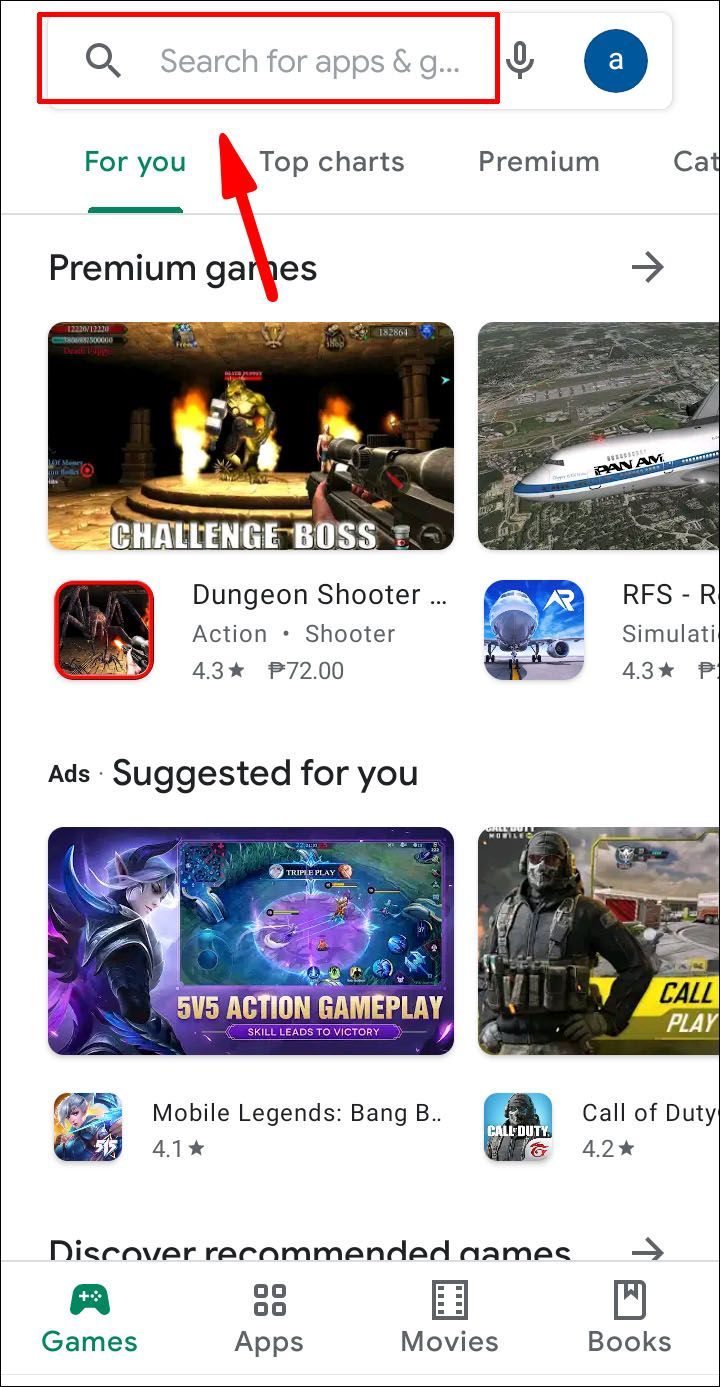
- Tapnite gumb Namesti pod informacijami o aplikaciji.
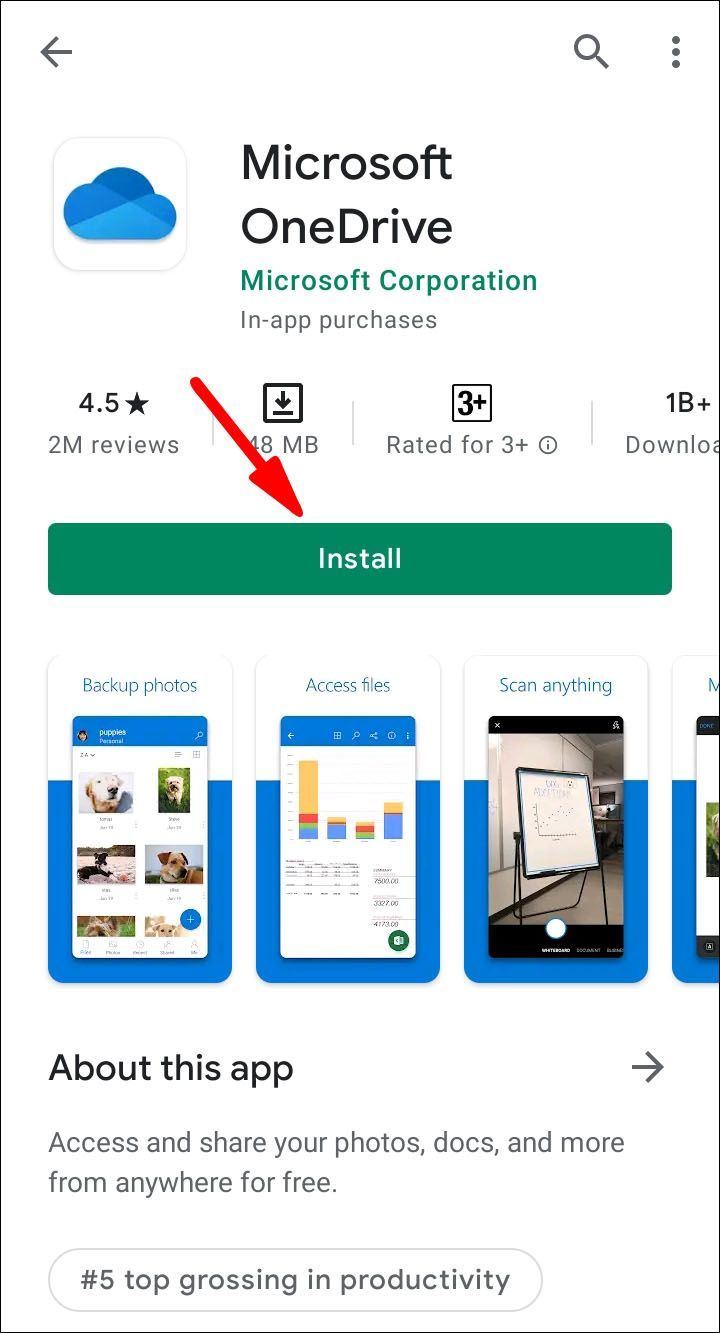
- Ko je prenos končan, tapnite Odpri, da zaženete aplikacijo.
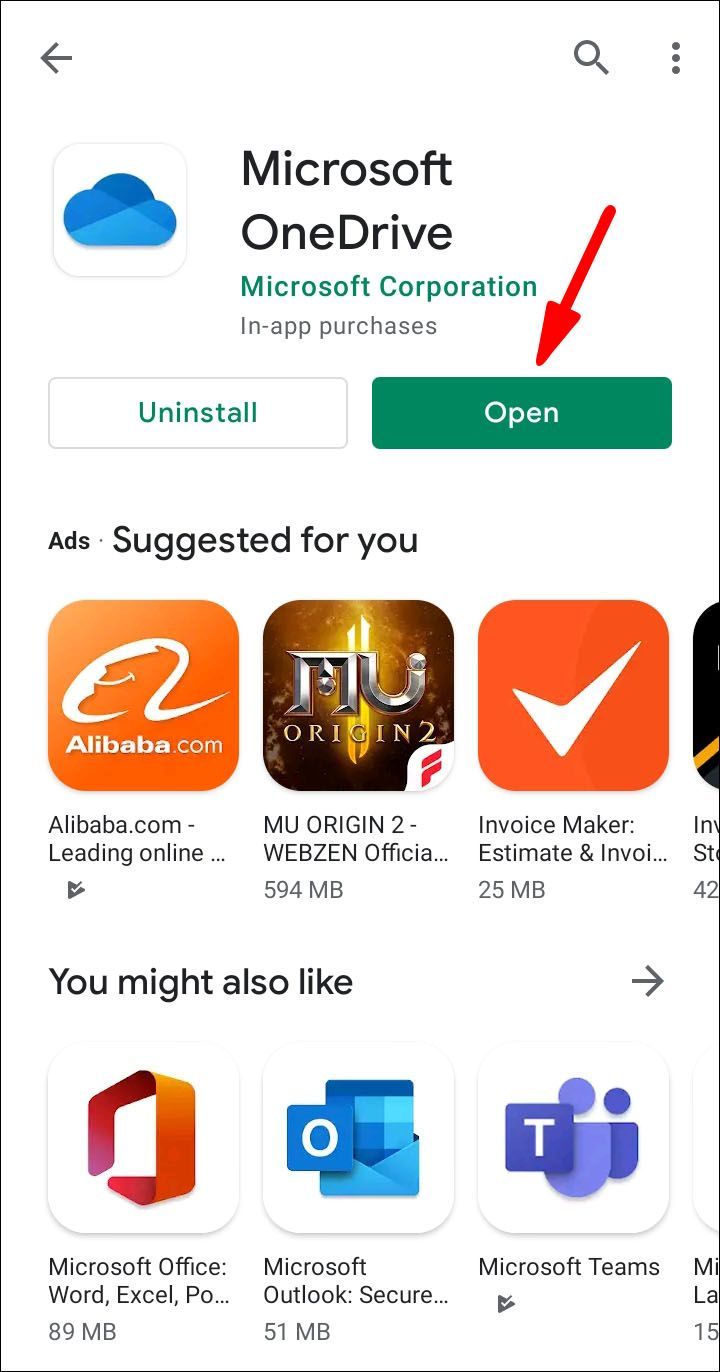
- Vnesite svojo e-pošto ali telefonsko številko, da se prijavite v svoj Microsoftov račun.
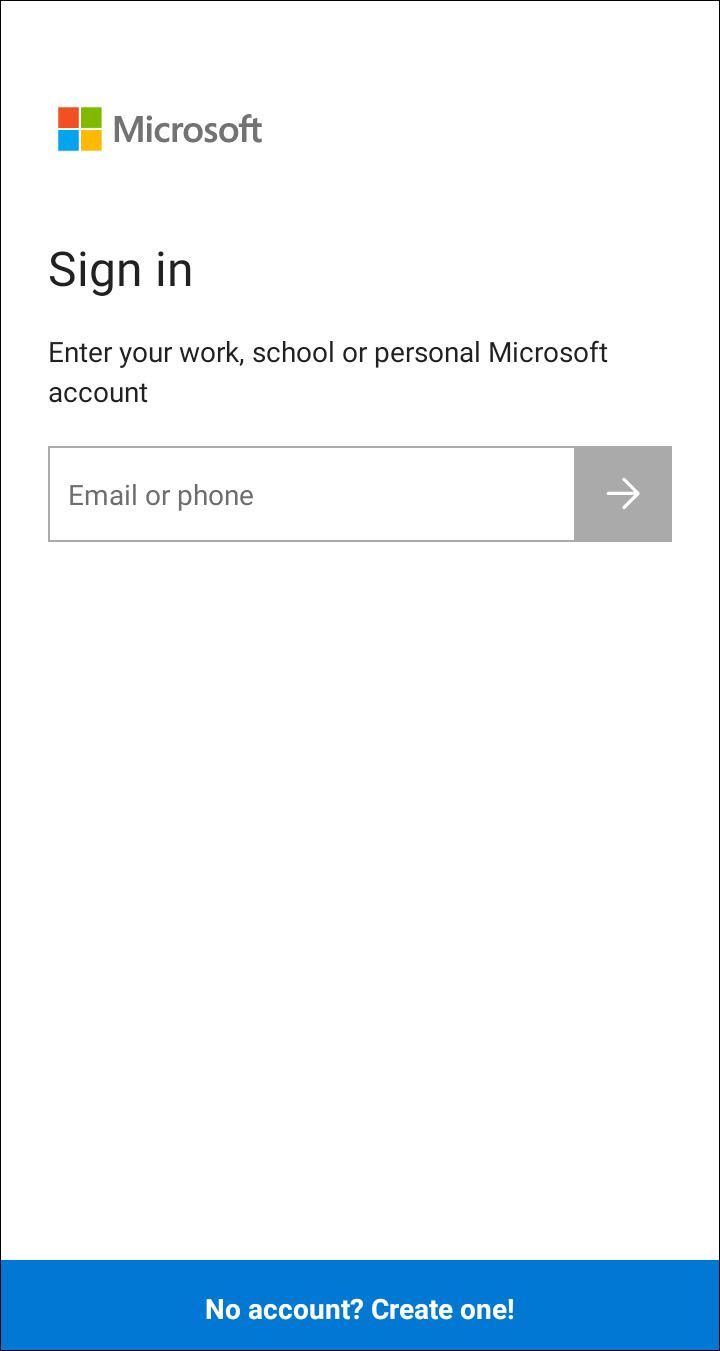
Ko namestite aplikacijo, imate dostop do vseh datotek OneDrive. Predmete lahko naložite tudi iz lokalnega prostora za shranjevanje in kartice SSD. Seveda je funkcija obnovitve tam, da odpravi morebitne napake. Tukaj je opisano, kako obnoviti datoteke OneDrive z Androidom:
- Odprite aplikacijo OneDrive.

- Dotaknite se ikone računa v spodnjem desnem kotu zaslona. V spustnem meniju izberite Račun.
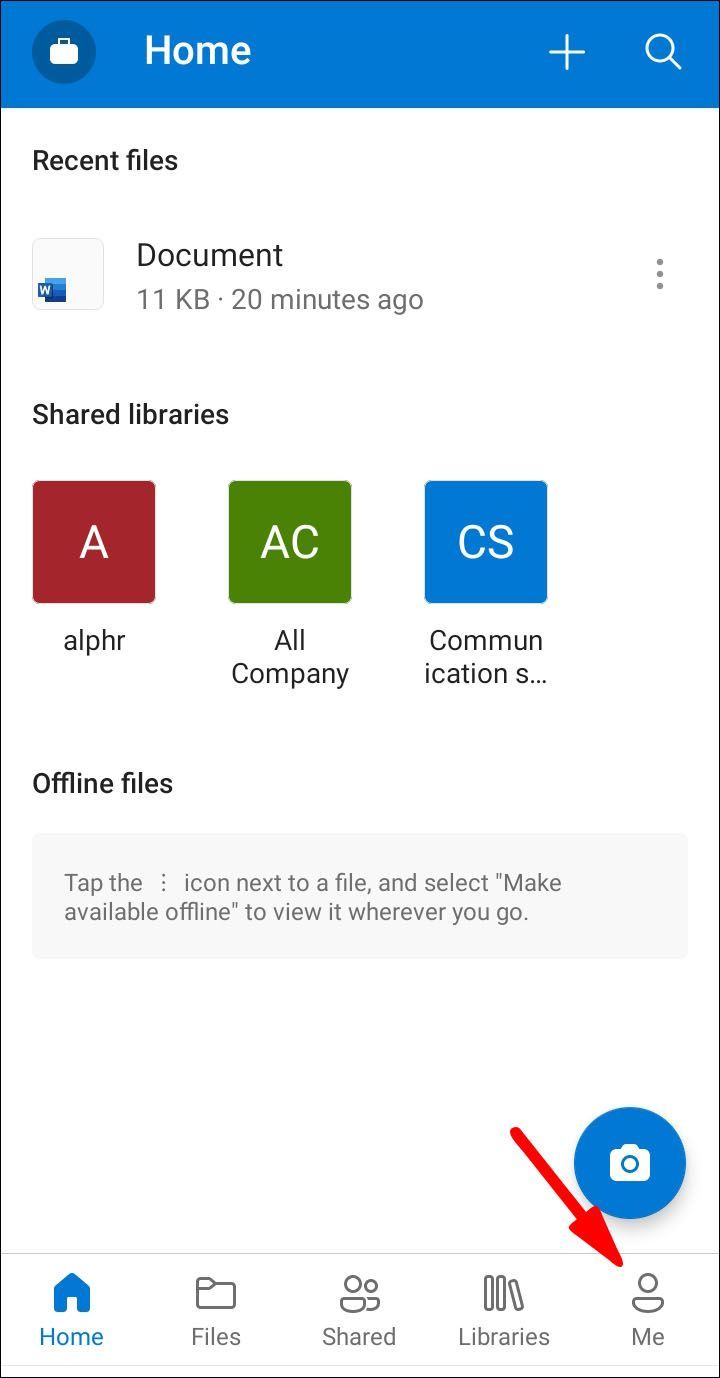
- Odprite mapo Recycle Bin in označite datoteke, ki jih želite obnoviti.

- Tapnite Obnovi, da vrnete datoteke v izvirne mape.
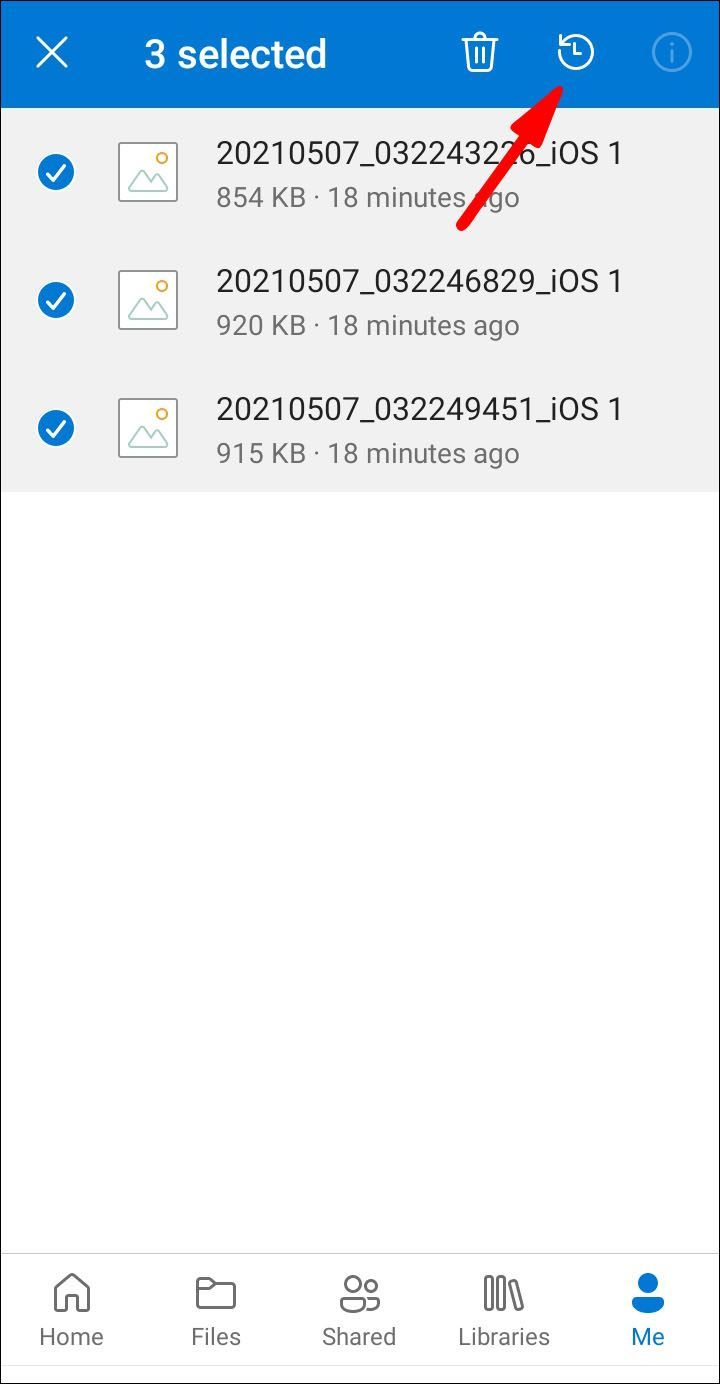
Aplikacija za Android ima tudi vgrajeno funkcijo iskanja. Z njim lahko poiščete manjkajoče datoteke izven mape Recycle Bin. To storite tako:
- Tapnite ikono OneDrive za dostop do domače strani aplikacije.

- Na vrhu zaslona tapnite ikono povečevalnega stekla. V pogovorno okno vnesite ime datoteke.
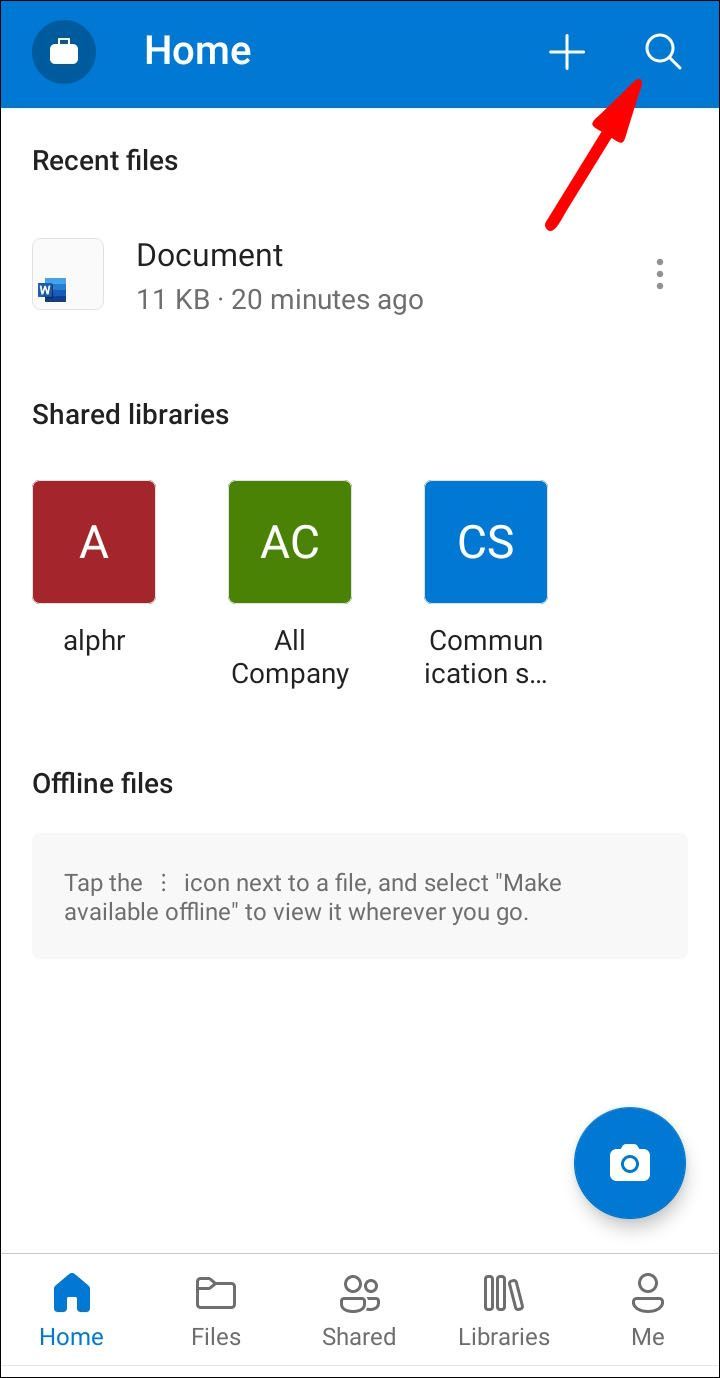
- Če želite začeti iskanje, tapnite ikono povečevalnega stekla v spodnjem desnem kotu zaslona.
- Rezultati iskanja vam bodo pokazali mapo, ki vsebuje manjkajočo datoteko.
Kako obnoviti datoteke OneDrive s sistemom iOS?
Če še niste namestili OneDrive na svoj iPhone, ga lahko dobite iz Trgovina z aplikacijami . Tako kot pri različici za Android je popolnoma brezplačno. Takole lahko prenesete OneDrive in se prijavite v svoj račun:
- Odprite aplikacijo App Store. Z iskalno vrstico v spodnjem desnem kotu poiščite OneDrive.
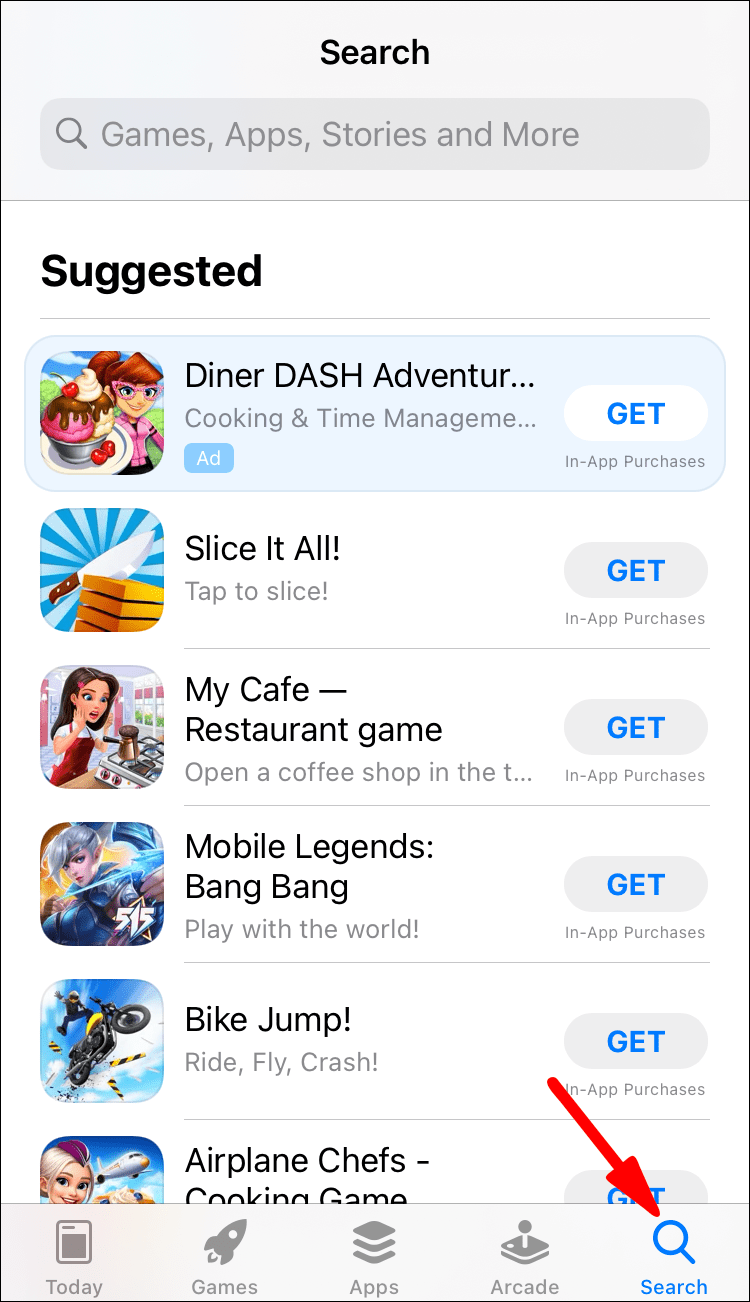
- Tapnite gumb Namesti pod imenom aplikacije. Če ste pozvani, vnesite svoj Apple ID. Za preverjanje lahko uporabite tudi Touch ID in Face ID.
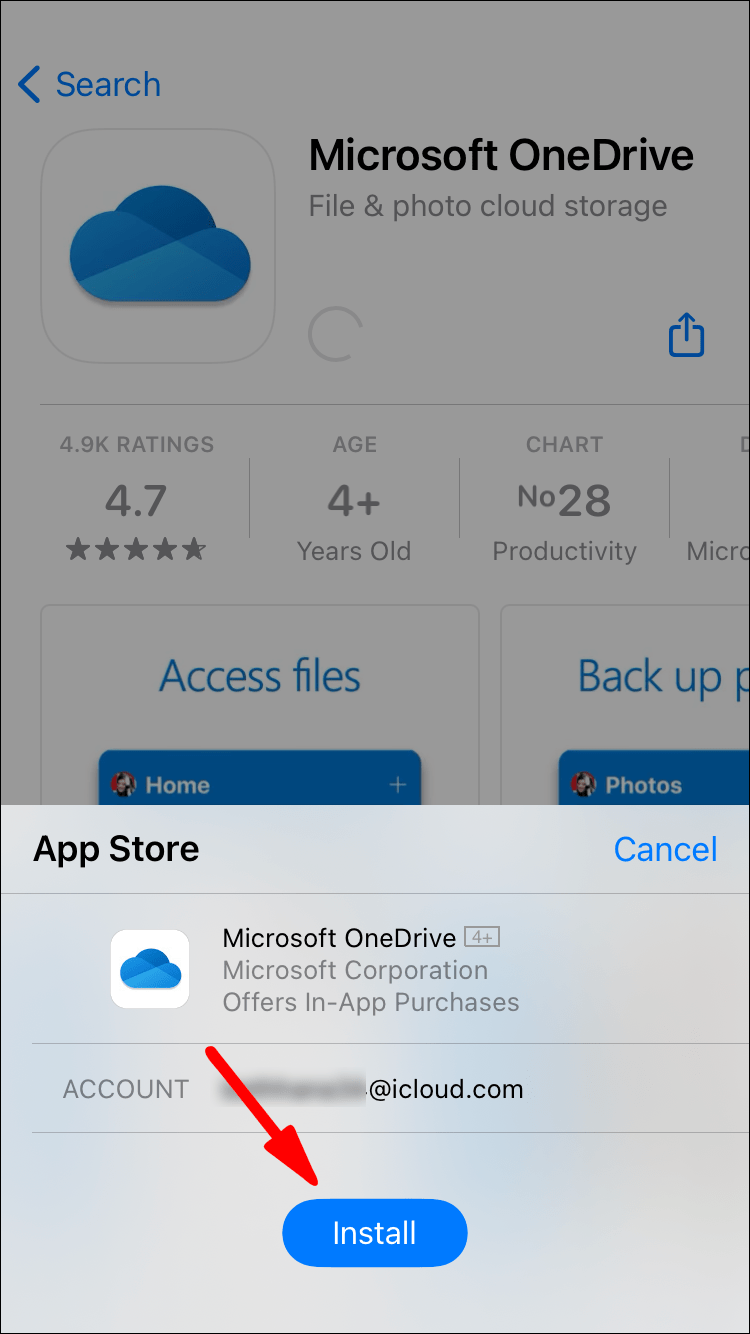
- Ko je prenos končan, tapnite Odpri, da zaženete aplikacijo.
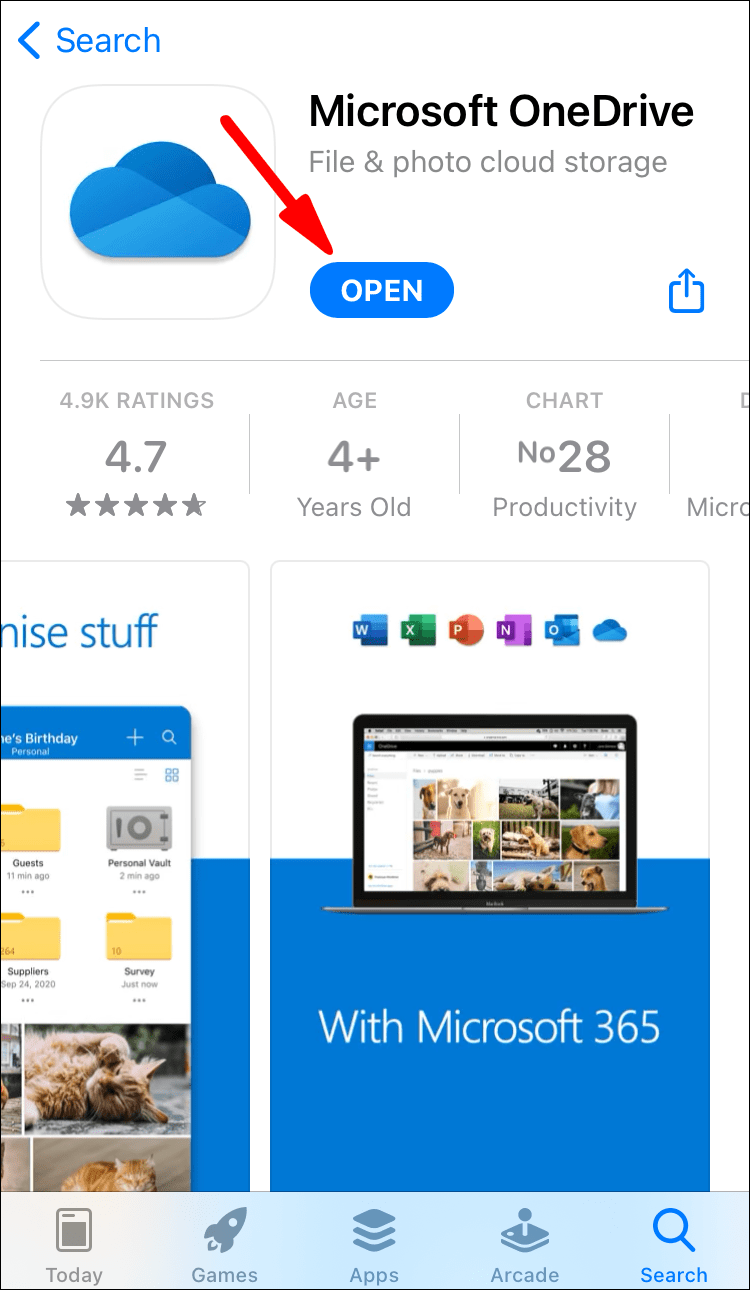
- Prijavite se v svoj Microsoftov račun s svojim e-poštnim naslovom ali telefonsko številko. Če ga nimate, tapnite gumb z napisom Nimate računa? Prijavite se.
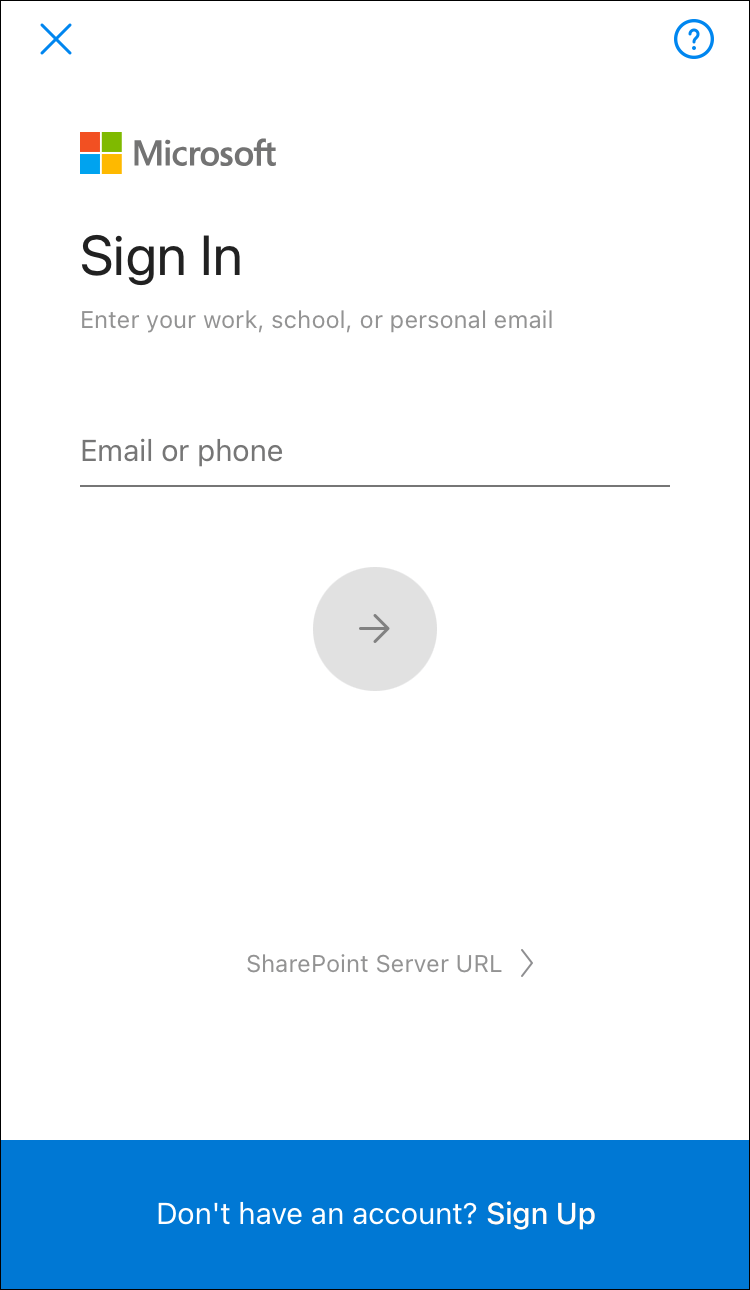
Ko končate z nastavitvijo računa, lahko uporabite OneDrive za shranjevanje datotek. Za naprave iOS je koristno zaradi omejenega lokalnega prostora za shranjevanje.
Seveda, če nekaj pomotoma izbrišete, lahko to hitro razveljavite prek funkcije za obnovitev. Takole:
- Tapnite ikono aplikacije na začetnem zaslonu.
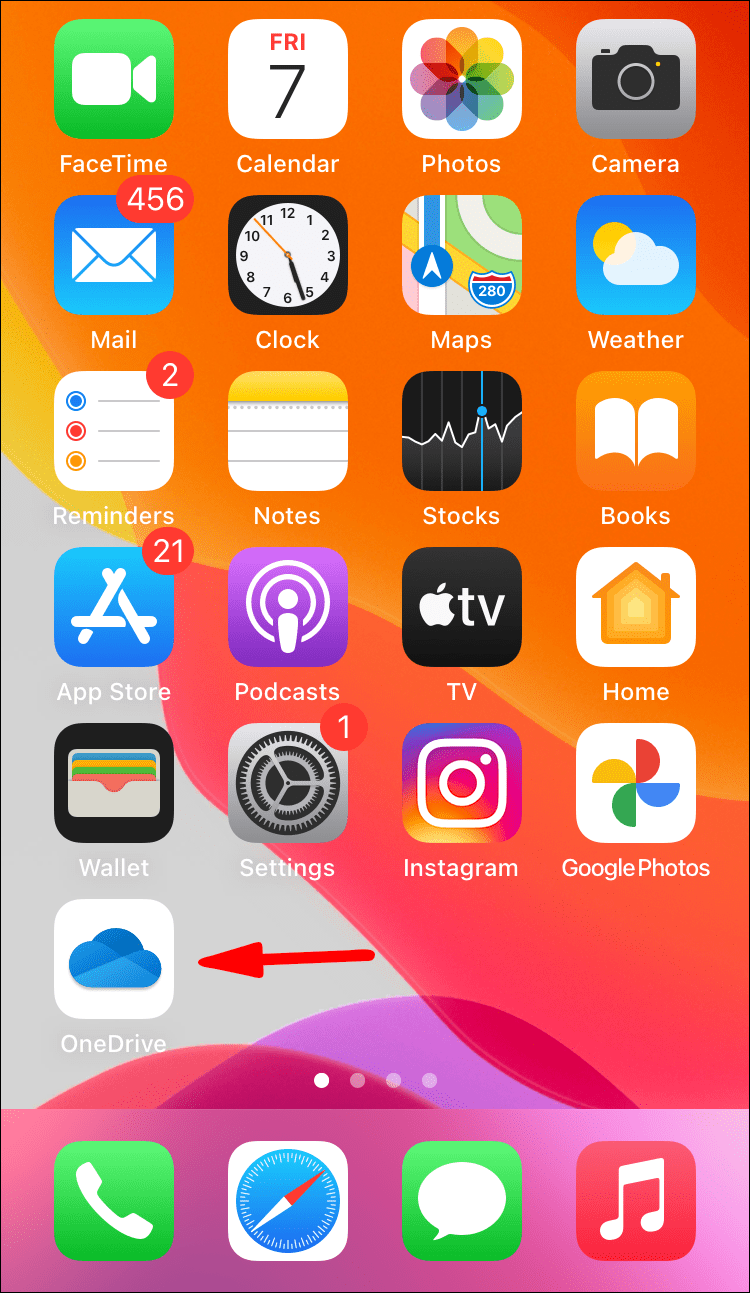
- V zgornjem levem kotu zaslona tapnite ikono računa.
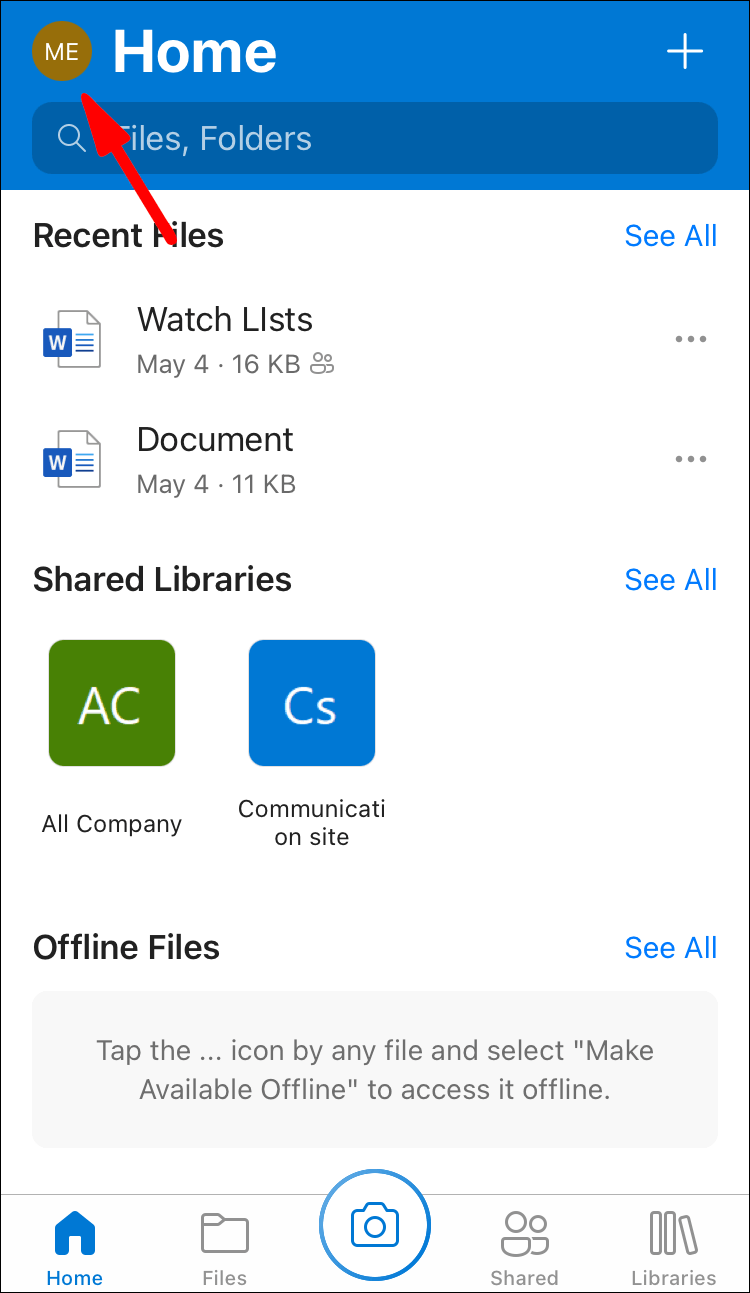
- Pojdite na Račun > Koš.
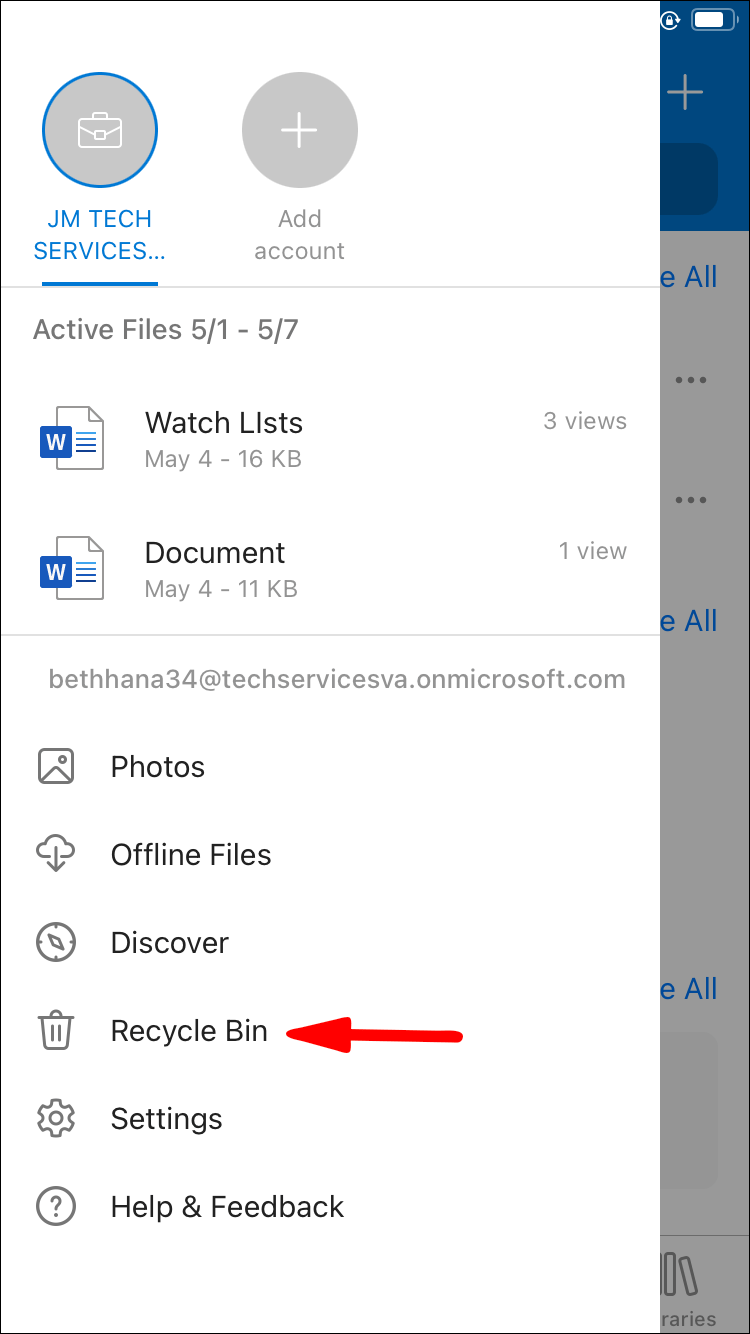
- Izberite datoteke, ki jih želite obnoviti, in tapnite Obnovi.
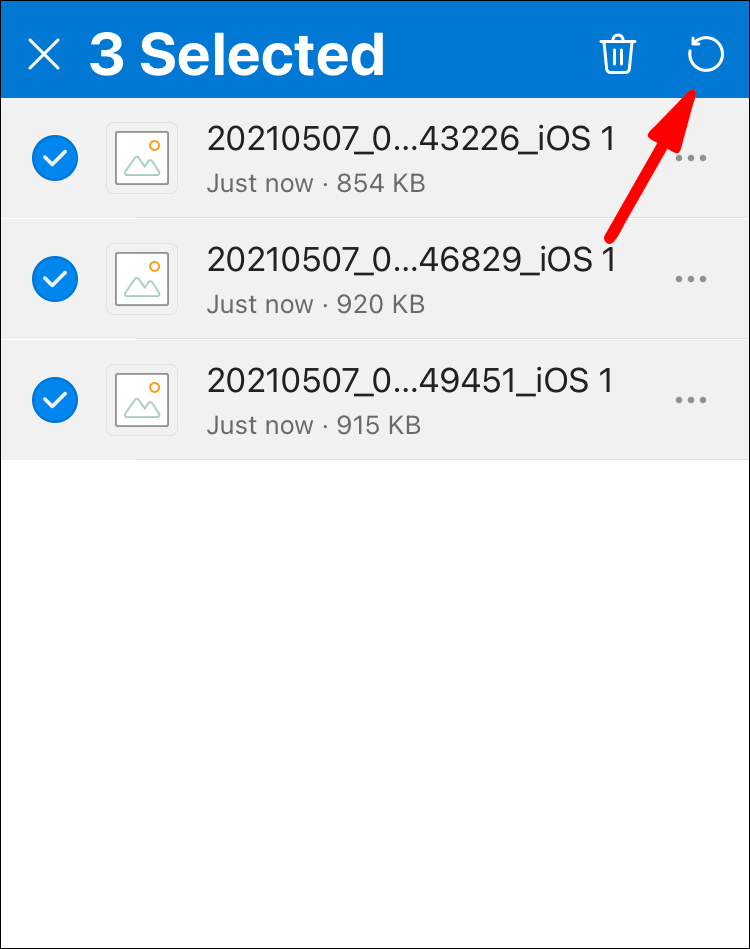
Dodatna pogosta vprašanja o obnovitvi datotek OneDrive
Kako dolgo ostanejo moje izbrisane datoteke na OneDrive?
Odvisno od vrste računa. Če uporabljate svoj osebni Microsoftov račun, bodo izbrisane datoteke trajno odstranjene po 30 dneh. Včasih, ko je mapa Recycle Bin prekoračena, samodejno odstrani najstarejše datoteke po samo treh dneh.
Okno za obnovitev se razlikuje za šolske račune in račune podjetja. Najpogosteje bodo izbrisane datoteke samodejno odstranjene po 93 dneh. Vendar ima skrbnik sistema pooblastilo, da prilagodi obdobje po svojih željah.
Ali lahko obnovim trajno izbrisane fotografije OneDrive?
Če je fotografija trajno izbrisana iz vaše naprave, to pomeni, da ste zamudili 30-dnevno obdobje za obnovitev. Na žalost to pomeni, da ga ni mogoče obnoviti.
Da se to ne bi zgodilo, razmislite o varnostnem kopiranju pomembnih fotografij. To storite tako:
1. Kliknite ikono OneDrive v območju za obvestila na dnu zaslona.

2. Pojavilo se bo novo okno. Kliknite na tri vodoravne pike v spodnjem desnem kotu. V meniju z možnostmi izberite Nastavitve.

3. Kliknite Varnostno kopiranje in nato Upravljanje varnostne kopije.
kako odstraniti pojavne oglase v telefonu

4. Na seznamu dejanj izberite Začni varnostno kopiranje.

OneDrive Backup lahko shrani do 5 GB fotografij, videoposnetkov, dokumentov in drugih formatov datotek. Če potrebujete še več prostora, se lahko naročite na nadgradnjo Microsoft 365.
Ali lahko obnovim datoteke OneDrive iz mape v skupni rabi?
Odgovor je pritrdilen – če so datoteke SharePoint sinhronizirane z OneDrive. Kadar koli uporabnik odstrani element iz mape v skupni rabi, se ta samodejno prenese v lokalni koš. Vsakdo, ki ima dostop do koša, ima dovoljenje za obnovitev datotek.
Pot do okrevanja
Funkcija za obnovitev OneDrive vam omogoča, da delate napake, ne da bi imeli dolgoročne posledice. Rešuje življenje, še posebej za tiste, ki imamo nerodne prste.
Obnovite lahko katero koli datoteko s spletnim mestom One Drive ter z namiznimi in mobilnimi aplikacijami. Samo poskrbite, da boste ujeli to 30-dnevno okno. Če želite biti še posebej prepričani, lahko vedno naredite varnostno kopijo.
Ste nagnjeni k zamenjavi datotek? Ali je OneDrive vaša prednostna shramba v oblaku? Komentirajte spodaj in nam povejte, ali obstaja način za obnovitev trajno izbrisanih datotek.